Лучшие игровые материнские платы Intel и AMD 2019
К материнской плате подключаются все компоненты для взаимодействия друг с другом. Очень важно выбрать правильную игровую материнскую плату, потому что она может ограничить возможности дорогостоящего жёсткого диска, не говоря уже о видеокарте и разогнанном процессоре.
Если выбрать многофункциональную и мощную материнскую плату, то почувствуете преимущества не только сейчас, но и будет множество возможностей для обновления в будущем.
Благодаря тому, что Intel упростила линейку чипсетов в 2018 году, объединив всё в новые серии 300 и Coffee Lake, выбор лучшей игровой материнской платы для установки на базе Intel теперь намного проще.
Однако, оптимизация Intel не подразумевает уменьшение общего выбора компонентов. AMD тоже не стояла на месте, представив как Ryzen 2, так и сопутствующие 400-серии материнские платы, с конкурентоспособной производительностью и улучшенными функциями.
Собираете ли вы бюджетный игровой ПК или нужна лучшая материнская плата для Intel Core i7-8700K, надеемся, что наш сравнительный перечень поможет определить, какие из них лучше, и какие смогут обеспечить высочайший уровень производительности за те деньги, которые вы собираетесь потратить на них.
| Материнская карта | Сокет | Форм-фактор | |
| Z390 Aorus Gaming Pro Wifi | LGA 1151 | ATX | Цена |
| Asus ROG Maximus XI Code Z390 Gaming | LGA 1151 | ATX | Цена |
| Gigabyte Z390 UD | LGA 1151 | ATX | Цена |
| MSI MPG Z390M Gaming Edge AC | LGA 1151 | Miсro-ITX | Цена |
| Asus ROG Strix Z390-I Gaming | LGA 1151 | Mini-ITX | Цена |
| Gigabyte X470 Aorus Gaming 7 | AM4 | ATX | Цена |
| MSI X470 Gaming Plus | AM4 | ATX | Цена |
| ASRock B450M-HDV | AM4 | Miсro-ITX | Цена |
| ROG Strix X470-I Asus | AM4 | Mini-ITX | Цена |
| ASRockX299 Taichi | LGA-2066 | ATX | Цена |
| ASRock X399 Professional Gaming | sTR4 | ATX | Цена |
Z390 Aorus Pro Wifi
Лучшая материнская плата Intel
Технические характеристики
| Форм-фактор | ATX |
| Socket | Intel LGA 1151 v2 (8 и 9 поколение) |
| Чипсет | Intel Z390 |
| ОЗУ | 4 х DDR4 4133 МГц (до 64 Гб) |
| Multi-GPU | 2-Way NVIDIA GeForce или 3-Way AMD CrossFire по схеме x16+x8+x4 |
| Особенности | Два M.2 разъема PCI Express 3.0 x4, дополнительная защита PCIe плат расширения |
Z390 Aorus Gaming Pro Wifi – одна из лучших материнских плат для игр на текущем рынке. Доступна в 2-х версиях, без WiFi и с поддержкой беспроводной сети Intel CNVi 2T2R Wave 2 802.11 со скоростями до 1,73 Гбит/с. Это единственное отличие спецификаций между двумя моделями. Напичкана до краёв игровыми функциями, усиленными слотами PCIe и полноценной поддержкой RGB LED подсветки.
Достоинства
- Продвинутый дизайн платы
- Хорошее охлаждение
Недостатки
- Могло быть больше слотов М.2
Asus ROG Maximus XI Code Z390 Gaming
Лучшая High-End материнская плата Intel
Технические характеристики
| Форм-фактор | ATX |
| Socket | Intel LGA 1151 v2 (8 и 9 поколение) |
| Чипсет | Intel Z390 |
| ОЗУ | 4 х DDR4 4133 МГц (до 64 Гб) |
| Multi-GPU | Nvidia 2-way GPU SLI, AMD 2-, 3-way CrossFire |
| Особенности | Два PCIe M.2 (Key M), улучшенная подача питания, разъемы для подключения водяной помпы |
Иногда, когда собираешь новый компьютер, хочется поднять руки и сказать «просто дайте мне всё». В такие моменты вам нужна Asus ROG Maximus XI Code Z390 Gaming. Упакованная всеми возможными функциями с поддержкой новых процессоров Intel Coffee Lake Refresh и RGB-подсветкой, покрывающей каждый сантиметр схемы на этой материнской плате.
Достоинства
- Упакована функциями
- Предустановленная защитная панель портов ввода/вывода
Недостатки
- Очень дорогая
Gigabyte Z390 UD
Лучшая недорогая материнская плата Intel
Технические характеристики
| Форм-фактор | ATX |
| Socket | Intel LGA 1151 v2 (8 и 9 поколение) |
| Чипсет | Intel Z390 |
| ОЗУ | 4 х DDR4 4133 МГц (до 64 Гб) |
| Multi-GPU | AMD 4-way CrossFire |
| Особенности | 1 x PCIe M.2 (M key), программное управление вентиляторами, поддержка памяти 4266 МГц+ |
Если хотите воспользоваться всем, на что способен Coffee Lake Refresh, но не можете позволить себе экзотические материнские платы, то посмотрите на Gigabyte Z390 UD. В этой материнке нет такого же уровня RGB подсветки и встроенного Wi-Fi, но есть лучшее соотношение цены и производительности. За гораздо меньшую стоимость вы получаете все основные функции, предлагаемые Z390, принося в жертву некоторые из ненужных, таких как SLI или дополнительные слоты M.2. Для игроков с небольшим бюджетом, Gigabyte Z390 UD лучший вариант материнской платы.
Достоинства
- Доступная
- Есть Thunderbolt 3
MSI MPG Z390M Gaming Edge AC
Лучшая Micro-ATX материнская плата Intel
Технические характеристики
| Форм-фактор | Miсro-ITX |
| Socket | Intel LGA 1151 v2 (8 и 9 поколение) |
| Чипсет | Intel Z390 |
| ОЗУ | 4 х DDR4 4400 МГц (до 64 Гб) |
| Multi-GPU | SLI и Crossfire |
| Особенности | 2 x PCIe M.2 (Key M), технология DDR4 Boost, PCI-E Steel Armor, Audio Boost 4 со встроенным усилителем |
Если в корпусе мало места, то вам понадобится материнская плата в форм-факторе Micro-ATX – MSI MPG Z390M Gaming Edge AC. Вы получите все функции полноразмерной ATX, но за меньшие деньги. Несмотря на меньший размер, в ней установлены двойные слоты M.2, есть поддержка SLI и Crossfire, и вы получаете всю производительность Intel Coffee Lake Refresh. Если нужна маленькая материнская плата, обратите внимание на MSI MPG Z390M Gaming Edge AC.
Достоинства
- Многофункциональная
- Стильная
Asus ROG Strix Z390-I Gaming
Лучшая Mini-ATX материнская плата Intel
Технические характеристики
| Форм-фактор | Mini-ITX |
| Socket | Intel LGA 1151 v2 (8 и 9 поколение) |
| Чипсет | Intel Z390 |
| ОЗУ | 2 х DDR4 4500 МГц (до 64 Гб) |
| Multi-GPU | SLI и Crossfire |
| Особенности | 2 x PCIe M.2 (Key M), двухъярусные модули памяти стандарта Double Capacity DIMM, фронтальный порт USB3.1 Gen2 Type-C, Asus Aura Sync |
Иногда нужно что-то ещё меньшее – например, хотите создать игровой ПК, который будет соизмерим с консолями, или просто нужен компьютер, специально рассчитанный на использование в качестве аудио-видео центра. В этом случае, нужно присмотреться к Asus ROG Strix Z390-I Gaming. С этой материнской платой не придётся идти на компромисс между мощностью и функциональностью. Вам даже не нужно довольствоваться 32-мегабайтной оперативной памятью, благодаря совместимости с технологией Double Capacity DIMM – на этой плате может быть до 64 Гб памяти. К сожалению, как и большинство плат Z390 Intel 9-ого поколения, она недешёвая.
Достоинства
- Поддерживает много памяти
- Стильная
Gigabyte X470 Aorus Gaming 7 Wi-Fi
Лучшая материнская плата AMD
Технические характеристики
| Форм-фактор | ATX |
| Socket | AM4 |
| Чипсет | AMD X470 |
| ОЗУ | Двухканальная 4 x DDR4 3,600 МГц (до 64 Гб) |
| Multi-GPU | Quad-GPU SLI, CrossFire |
| Особенности | 2 x M.2 (Key M), Q-Flash, многозональная RGB подсветка |
С X470 Aorus Gaming 7, Gigabyte иллюстрирует мастерство дизайна материнских плат. Новый чипсет AMD X470 обеспечивает полную поддержку новых процессоров AMD Ryzen второго поколения, и является лучшей материнской платой для тех, кто на стороне команды красных. Более того, она поддерживает Quad-GPU SLi и экстремально быструю оперативную память (до 3600 МГц), а благодаря многозональной RGB-подсветке, очень хорошо смотрится.
Достоинства
- Выглядит классно
- Отличные возможности по расширению
MSI X470 Gaming Plus
Лучшая недорогая материнская плата AMD
Технические характеристики
| Форм-фактор | ATX |
| Socket | AM4 |
| Чипсет | AMD X470 |
| ОЗУ | Двухканальная 4 x DDR4 3,466 МГц (до 64GB) |
| Multi-GPU | Crossfire |
| Особенности | 2 x M.2 (Key M) |
В течение долгого времени AMD была главным чемпионом бюджетных сборок, и в этом году, похоже, ничего не изменилось. Ориентированная в основном на геймеров, MSI X470 Gaming Plus, оснащена от начала и до конца соответствующими функциями: два слота PCIe M.2, кнопки быстрой настройки разгона, а также все виды RGB-подсветки, которые можно настраивать даже со своего смартфона. Будьте уверенны, место в топе лидеров вам гарантировано.
Достоинства
- Отличная цена
- Отличное расширение
Недостатки
- Требуется большой корпус
ASRock B450M-HDV
Лучшая Micro-ATX материнская плата AMD
Технические характеристики
| Форм-фактор | Miсro-ITX |
| Socket | AM4 |
| Чипсет | AMD Promontory B450 |
| ОЗУ | Двухканальная 2 x DDR4 3200 МГц (до 64GB) |
| Multi-GPU | Нет |
| Особенности | сборка ASRock Super Alloy, 1 x M.2, ASRock Live Update |
В наши дни маленькие ПК с форм-фактором Miсro-ITX очень популярны, а с такой материнской платой, как ASRock B450M-HDV они станут популярнее вдвойне. Хотя эта материнская плата не работает в SLI и поддерживает только до 32 Гб оперативной памяти, она остаётся интересной из-за низкой цены. Исключая эти недоработки, вы получаете слот для SSD NVMe и четыре порта USB 3.1 Gen 1 сзади. С этой материнкой можно построить солидный игровой ПК за доступные деньги.
Достоинства
- Доступная цена
- Поддерживает 3200 МГц ОЗУ
Недостатки
- Только два слота DIMM
ASUS ROG Strix X470-I
Лучшая Mini-ATX материнская плата AMD
Технические характеристики
| Форм-фактор | Mini-ITX |
| Socket | AM4 |
| Чипсет | AMD X470 |
| ОЗУ | Двухканальная 2 x DDR4 3466 МГц (до 32GB) |
| Multi-GPU | Нет |
| Особенности | 1 x M.2 (Key M) |
На примере ROG Strix X470-I Asus стремится доказать, что всё большое может быть заключено в малом. Благодаря новейшему чипсету AMD всё в этой маленькой плате спроектировано с учётом производительности. Даже в BIOS можно найти стресс-тест для разгона, прежде чем загрузиться в Windows. Эта плата выходит за рамки ограничений форм-фактора Mini-ITX – есть M.2 Audio Combo Rizer, благодаря которому можно установить свой M.2 NVMe SSD, не мешая другим компонентам.
Достоинства
- Поддержка двухканальной памяти
- Совместимость с M.2
Недостатки
- Объём оперативной памяти не превышает 32 Гб
ASRockX299 Taichi
Лучшие материнские платы Intel Core X-Series
Технические характеристики
| Форм-фактор | ATX |
| Socket | LGA-2066 |
| Чипсет | Intel X299 |
| ОЗУ | четырёхканальная 8 x DDR4 4,400 МГц (до 128 ГБ) |
| Multi-GPU | Nvidia 3-Way SLI, AMD 3-Way CrossFireX |
| Особенности | 3 x PCIe M.2 (Key M) |
Если хотите воспользоваться всеми преимуществами процессоров серии X, то вам понадобится материнская плата из этой же серии. ASRock X299 – отличный выбор, с поддержкой разгона памяти до скоростей 4400 МГц и 8 разных слотов для модулей памяти. Она также поддерживает до 128 Гб оперативной памяти, поэтому с процессором X-серии и хорошей графической картой (или сразу тремя…) эта плата порвёт абсолютно всё, как тузик грелку.
Достоинства
- Поддержка гигантского объёма памяти
- Слоты для 8 модулей ОЗУ
ASRock X399 Professional Gaming sTR4
Лучшая материнская плата AMD Ryzen Threadripper
Технические характеристики
| Форм-фактор | ATX |
| Socket | sTR4 |
| Чипсет | AMD X399 |
| ОЗУ | Двухканальная 4 x DDR4 3200 МГц (до 128GB) |
| Multi-GPU | 4-Way SLI, AMD Quad CrossFireX |
| Особенности | 1 x U.2, 3 x PCIe M.2 (Key M) |
Если вы относитесь к типу сборщиков с большим количеством наличных денег и собираете всё, что нужно и ненужно, то игровая плата Ryzen Thredripper X399 Professional просто находка для вас. Она поддерживает не только 4-way SLI или Crossfire, но также способна упаковать до 128 Гб памяти DDR4. В ней такая яркая RGB-подсветка, что люди даже смотреть не смогут на ваш компьютер, когда зайдут в комнату. И, если вы обновитесь до Ryzen Threadripper 2-ого поколения, то сможете использовать эту плату, но имейте в виду, что вам, возможно, придётся обновить свой BIOS.
Достоинства
- Поддержка 4-way SLI или Crossfire
- “Не реальная” RGB подсветка
Недостатки
- Очень дорогая
etalongame.com
Компьютеры и комплектующие — Как выбрать материнскую плату [2018]

Если производительность ПК в играх и рабочих задачах определяют центральный процессор, оперативная память, видеокарта и, в ряде задач, SSD, то его функционал, возможности и даже внешний вид зависят в первую очередь от материнской платы.
Утверждение, конечно, может показаться спорным – но это только на первый взгляд. Именно от типоразмера материнской платы зависит то, в каком корпусе можно будет собрать ПК – и, следовательно, где его можно будет расположить.
От набора периферийных интерфейсов и дополнительных контроллеров зависит не только то, сколько устройств владелец сможет подключить к компьютеру, но и то, потребуются ли ему для этого дополнительные платы расширения, занимающие слоты PCI-e или внешние устройства, отнимающие площадь у рабочего стола.
Ну и, наконец, от возможностей разгона и/или дальнейшего апгрейда, предлагаемых материнской платой, вполне очевидно зависит стоимость компьютера «на старте» и при дальнейшей эксплуатации.
В этом гайде, как уже можно было догадаться, мы рассмотрим типовые вопросы, возникающие при выборе материнской платы, и моменты, на которые нужно обратить внимание перед покупкой.
Часто задаваемые вопросы
Q: Я хочу купить материнскую плату для игрового ПК. Подойдёт ли <название_платы> для игр?
A: Любая плата подойдёт.
Не существует такого понятия как «игровая» или «не игровая» материнская плата. У них просто нет такой функции, которая запрещала бы запускать игры – хотя, надо сказать, родители некоторых пользователей с радостью заплатили бы за неё любые деньги.
Что же касается производительности – на современных платформах она никак не зависит от материнской платы. Дело в том, что большинство контроллеров – в том числе оперативной памяти и шины PCI-e – находятся не в чипсете материнской платы, а в центральном процессоре, и один и тот же процессор будет работать одинаково в любой плате.
Для наглядности приведём схему современных чипсетов AMD X370 и X470:

Как можно видеть, центральный процессор в данном случае заведует и оперативной памятью, и 16 линиями PCI-e, отведёнными под видеокарты, и четырьмя линиями PCI-e для SSD, использующих быстрый современный стандарт NVMe.
Участие же чипсета ограничивается 8 линиями PCI-e, которые используются для плат расширения: звуковых и сетевых карт, дополнительных контроллеров и т. д., а также контроллерами SATA и USB. То есть, всем тем, что на производительность в играх не влияет.
Конечно, от материнской платы напрямую зависят возможности разгона центрального процессора и оперативной памяти, благодаря которым производительность в играх может существенно возрасти – однако это уже отдельный разговор. Если же сравнивать платы на одинаковых чипсетах с одинаковым функционалом разгона или же не рассматривать разгон вовсе – никакой разницы в играх попросту не будет.
Q: А подойдет ли мой блок питания <название_БП> к этой плате <название_платы>?
A: Чисто механически – подойдёт.
Современные платы используют сочетание 24-пинового основного разъёма питания ATX и дополнительного разъёма питания процессора, который может насчитывать 4 или 8 контактов. Возможны и комбинации из 8- и 4-пиновых разъемов: это характерно для плат топового класса, рассчитанных под экстремальный разгон флагманских процессоров.
Суть же в том, что все разъёмы питания ATX стандартизированы и всегда имеют одинаковую форму и расположение контактов. И если у вашего БП есть разъёмы 24-pin и 8-pin, механически он будет совместим с любой современной платой. Впрочем, подойдёт он и к платам со схемой подключения 24+4 и даже к 20+4 – как раз для этого разъёмы питания делают разборными:

Что же касается мощности БП, она рассчитывается исходя из потребления всей системы в целом или хотя бы основных потребителей электричества: процессора и видеокарты. Потребление же современных материнских плат минимально и не является определяющим фактором.
Q: У меня есть <название_процессора>, прежняя плата вышла из строя, подойдет ли к этому процессору <название_платы>?
A: Далеко не факт.
Совместимость платы и процессора зависит сразу от нескольких факторов:
- Сокет процессора
- Энергопотребление
- Поддержка процессора на уровне биос
Если плата и процессор используют разные сокеты, в большинстве случаев они окажутся несовместимы даже физически из-за разных размеров, разного количества и расположения контактов. В таком случае вы просто не сможете установить процессор в сокет.
Наиболее наглядный пример этого – последние платформы AMD:
Но возможны и такие случаи, когда конструктивно идентичные сокеты оказываются несовместимы. Самый характерный пример – LGA 1151 и LGA 1151_v2, которые внешне предельно похожи, но процессор под LGA 1151 не будет работать в плате с LGA 1151_v2, а процессор под LGA 1151_v2 не заведется в плате с LGA 1151.
Также возможны и случаи, когда номинально процессор совместим: сокет тот же, плата официально поддерживает и это семейство, и конкретную модель, однако на практике под серьёзной нагрузкой происходит перегрев подсистемы питания, и процессор в лучшем случае переходит в режим троттлинга, а в худшем – система выпадает в BSOD или перезагружается.
И хотя изложенное выше может показаться пугающим, решение вопроса совместимости платы и процессора до смешного простое.
Достаточно лишь зайти на официальный сайт производителя материнской платы и посмотреть, какие модели ЦПУ с ней совместимы:

Потратите вы на это не больше 10 минут, зато избавите себя от возможных неприятностей и необходимости обменивать или возвращать в магазин свежекупленную плату.
Также на официальном сайте указано, с какой версии биос поддерживается конкретная модель процессора. Это также важная информация, которая позволит определить, потребуется ли вам обновление биос перед сборкой, или же всё заработает по умолчанию.
Q: Ага! А как я определю, какая у моей платы версия биос, не поставив её в системник? Мне даже на форуме/ютубе/в сервисе (нужное подчеркнуть) сказали, что это невозможно!
A: Увы, поговорить у нас действительно любят. Особенно когда стоит цель описать процесс обновления биос как нечто невероятно сложное, долгое и грозящее плате ужасной гибелью. Ну, и порекомендовать к покупке платформу, где под каждое новое поколение процессоров нужно покупать новую плату — куда ж без этого.
В реальном мире всё обстоит несколько иначе, чем в рассказах:
- У плат Gigabyte нельзя определить версию биос, но в серийном номере всегда зашифрована дата её производства. Можно сопоставить её с датой выпуска конкретной версии биос, указанной на официальном сайте, и сделать соответствующие выводы. Да, это не самый удобный вариант, но при наличии телефона с календарём и выходом в интернет – вполне реализуемый.
- У плат MSI дата также зашифрована в серийном номере, но, кроме того, с недавних пор производитель клеит наклейку с номером заводской версии биос на саму плату. Обычно наклейка находится где-то в окрестностях интерфейсной панели.
- У плат Asus определить версию невероятно сложно: она тоже напечатана на наклейке и представляет собой 4 последних цифры.
- У плат AsRock сложность определения заводской версии биос вообще не поддается описанию: она напечатана на отдельной наклейке на самой микросхеме биоса, и там не надо даже искать последние 4 цифры.
Как это выглядит на конкретных примерах:
 |  |
Gigabyte X470 Aorus Gaming 7 Wi-Fi | MSI B350I PRO AC |
 |  |
AsRock X370 Taichi | Asus ASUS PRIME B350-PLUS |
На худой конец, услуга обновления биос есть в сервис-центрах ДНС во всех регионах. Если вы всё равно сомневаетесь в совместимости, можно прошить самую последнюю на момент покупки версию и забыть об этой проблеме…
Q: Ладно, с процессором понятно. А какая оперативка подойдёт? Посмотрел на сайте производителя – там ограниченный список, и этих модулей нет в продаже…
A: Ну, и, собственно, ничего страшного.
Плата будет поддерживать любые модули, лишь бы соответствовал стандарт: DDR4, DDR3 и т. д. Списки совместимости на сайте производителя – это исключительно списки тех модулей, которые были в наличии у производителя, и которые он смог запустить на этой плате.
Естественно, собирать абсолютно все существующие модули оперативной памяти и тестировать их со всеми своими платами никто из производителей не будет: это займёт колоссальное количество времени, да и денег тоже. А информация быстро устареет: модельные ряды оперативной памяти обновляются куда быстрее, чем материнских плат.
В качестве примера: в списке совместимости Gigabyte X470 Aorus Gaming 7 Wi-Fi отсутствуют представленные ниже модули памяти QUMO, Kingston и даже оба комплекта G.Skill. Вот только на результат это никак не влияет:
 |  |  |
QUMO ReVolution Primary [Q4Rev-16G2M2800P16Prim] | Kingston HyperX Fury Black [HX426C16FB2K2/16] | G.Skill SniperX [F4-3400C16D-16GSXW] + G.Skill FlareX [F4-3200C14D-16GFX] |
Q: А какой кулер подойдёт к <название_платы>? У меня остался кулер от предыдущего компьютера, хочу его использовать, но поддержка современных сокетов для него не заявлена…
A: Совместимость кулера и платы – это вопрос не заявленной поддержки, а наличия у кулера необходимого крепления. Есть, конечно, случаи, когда радиаторы VRM или близко расположенные к сокету конденсаторы упираются в крепления кулера и не дают его поставить – однако это частные случаи, обусловленные дизайном конкретной модели материнки, а не всей платформы.
Что же касается поддержки сокетов…
Все сокеты LGA 115X полностью идентичны по креплениям. Расстояние между монтажными отверстиями на материнской плате, форма пластины с тыльной стороны сокета и сам принцип крепления не изменились со времён LGA 1156. Так что легко представить, какой широкий перечень кулеров на самом деле совместим с современным LGA 1151_v2.
К примеру, угадайте, где на картинке LGA 1156, LGA 1151_v2 и LGA 1151:
Сокет LGA 2066, в свою очередь, по креплениям полностью повторяет LGA 2011-3, и тут тоже никто не запретит установить на новую платформу модель, предназначенную для старой.
Сокет АМ4 в этом плане немного сложнее. Пластиковая рамка вокруг сокета полностью идентична предыдущим платформам – вплоть до совсем уж антикварных 754 и 939, так что установить на новый Ryzen 7 2700 можно даже боксовый кулер от Athlon 64 3000+, если в вас вдруг проснется жажда экспериментов.
А вот монтажные отверстия в материнской плате расположены немного иначе – точнее, с другим расстоянием, чем на АМ3+ и более старых платформах. Поэтому кулерам, использующим винтовое крепление с бэкплейтом, потребуются новые крепёжные элементы – найти их можно в соответствующем разделе магазина ДНС или заказать напрямую у производителя.

Сокет TR4 – это абсолютно новая платформа, ранее у AMD не было железа для сегмента HEDT. Крепления здесь не совпадают с АМ4 (впрочем, LGA 1151_v2 тоже ни разу не похож на LGA 2066), и охлаждать топовые Ryzen Threadripper можно только кулерами, предназначенными для Ryzen Threadripper.
На что нужно обратить внимание при выборе материнской платы?
Форм-фактор
Казалось бы, не самый серьезный аспект, однако начинать лучше именно с него. Согласитесь, ведь мало радости, если вы выберете самую подходящую плату, а она попросту не войдет в корпус?
Кроме того, благодаря различным стандартам материнских плат, персональный компьютер сегодня можно собрать в чём угодно. Вовсе не обязательно покупать громоздкий корпус формата midi-Tower, если вам нужна компактная система, которая разместится в нише стола. И уж совсем не обязательно ставить подобный «ящик» в гостиной рядом с телевизором, если компактные платы форматов mini-ITX или mini-STX можно «поселить» в маленьком низкопрофильном корпусе, стилизованном под мультимедиа-проигрыватель!
Но вернёмся к сути. Итак, какие форм-факторы материнских плат представлены в каталоге ДНС?

E-ATX. Размер платы – 305х330 мм. Изначально этот формат встречался исключительно в сегменте серверов и высокопроизводительных рабочих станций, однако с развитием и распространением топовых платформ Intel перешел и в потребительский сегмент. Сегодня в этом формате представлены преимущественно платы под разъем LGA 2066 и Socket TR4. С ними всё просто: топовые платформы под топовые процессоры с наилучшим оснащением и передовыми технологиями. Единственный явный недостаток – не все корпуса позволяют установить такую плату.
Standard-ATX (чаще – АТХ). Размеры платы – 305х244 мм, но некоторые вендоры в целях экономии могут делать платы короче. Этот формат является фактическим стандартом для домашних, офисных и профессиональных ПК, выбор плат в нём огромен и можно найти любые сочетания функционала, оснащения и цены. Минус – опять же габариты, однако под этот формат рассчитано большинство корпусов.
Micro-ATX (mATX). Размеры платы согласно стандарту – 244х244 мм, но в реальности остаются на совести вендора. Как правило, сокращение размеров достигается за счет уменьшения количества слотов расширения. Исторически воспринимается как бюджетный вариант, но на деле, хотя в нём и представлены действительно дешевые платы, способен предложить всё то же самое, что и «полноценный» ATX.
Mini-ITX. Размер платы согласно стандарту – 170х170 мм. Вариант для сборки компактных систем, причем может послужить как основой для переносного настольного ПК, так и для мультимедийной системы. Отличительная особенность – использование стандартных слотов под оперативную память и в целом близкая к типовой компоновка, что заметно упрощает (и удешевляет!) сборку системы.
Mini-STX. Размер платы по стандарту – 140х140 мм. Ещё более компактный вариант, подходящий для встраиваемых систем и ультракомпактных ПК. В отличие от mini-ITX, здесь используются модули памяти от ноутбуков и, как правило, внешние БП. Формат, с одной стороны, позволяет больше экспериментировать с различными вариантами сборки ПК, но с другой – удорожает этот процесс и ограничивает производительность. Помимо прочего, на платах этого формата отсутствует разъем под внешнюю видеокарту.
Сокет
Сокет – это разъём для установки центрального процессора. Собственно, это и есть важнейшая характеристика материнской платы, ведь именно она определяет, что за процессоры вы сможете установить, а, значит, и какую производительность получите.
Стоит отметить, что за редкими исключениями материнские платы рассчитаны на работу только с одним поколением процессоров. Так, как бы вам ни хотелось сэкономить на апгрейде, установить процессор под сокет LGA 1151_v2 в материнскую плату с сокетом LGA 1151 не выйдет. Равно как и нельзя провернуть обратный маневр.
Если вы выбираете плату под процессор предыдущего поколения, вам, опять же, достаточно обратиться к списку совместимости на официальном сайте.
Если же ПК собирается «с нуля», стоит обратить внимание на следующие платформы:
AM4 – универсальная платформа AMD для мейнстрим-сегмента. Объединяет десктопные APU и мощные ЦПУ семейства Ryzen, благодаря чему позволяет собирать ПК буквально под любой бюджет и потребности пользователя.
TR4 – флагманская платформа AMD, предназначенная под процессоры Threadripper. Это продукт для профессионалов и энтузиастов: до 32 физических ядер и 64 потоков вычислений, четырёхканальный контроллер памяти и прочие впечатляющие цифры, дающие серьёзный прирост производительности в рабочих задачах, но практически не востребованные в домашнем сегменте.
LGA 1151_v2 – сокет, который ни в коем случае нельзя путать с обычным LGA 1151 (!!!). Являет собой актуальную генерацию мейнстримовой платформы Intel и наконец-то привносит в потребительский сегмент процессоры с шестью и восемью физическими ядрами –этим и ценен. Однако обязательно следует помнить, что процессоры Coffee Lake нельзя установить в платы с чипсетами серий 200 и 100, а старые процессоры Skylake и Kaby Lake – в платы с чипсетами серии 300.
LGA 2066 – актуальная генерация платформы Intel, предназначенная для профессионалов. Со снятием с производства процессоров Kaby Lake-X семейств Core i3 и Core i5 теряет возможности поэтапного апгрейда, но как топовое решение – интересен не меньше TR4. Процессоры Core i9 под эту платформу обладают сходным частотным потенциалом с десктопными собратьями, что нивелирует разницу в играх, но вот цена остаётся слишком высокой даже на фоне аналогов под LGA 1151_v2.
Особняком стоят материнские платы с интегрированным процессором. Сокет как таковой здесь отсутствует – процессор распаивается прямо на плате. Как правило, такие платформы обладают ограниченной производительностью, но выдающейся энергоэффективностью. Их использование оправдано для специфических задач: например, для сборки домашнего файлового сервера, установки ПК в машину или ряда производственных нужд. Безусловно, возможно использовать такие платформы и дома, но там предпочтительнее иметь возможности полноценного апгрейда, которых платы с распаянным процессором лишены.
Чипсет
Хотя, как говорилось ранее, на современных платформах контроллеры оперативной памяти, шины PCI-express и прочие ответственные узлы «переехали» с материнской платы в центральный процессор, чипсет платы оказывает довольно сильное влияние на её функционал. Возможности (и лимиты) разгона, количество линий PCI-e, а иногда и поддержка ряда современных интерфейсов зависят именно от него.
Если вы выбираете платформу TR4 или LGA 2066 – выбор чипсета вас вряд ли будет волновать, поскольку под эти платформы он весьма ограничен. Платы под сокет TR4 используют один чипсет AMD X399, платы под сокет LGA 2066 – либо «десктопный» Intel X299, либо серверный Intel С422, ключевые различия между которыми – в перечне совместимых процессоров.
А вот при выборе платформ socket AM4 и LGA 1151_v2 всё немного сложнее.
Так, под AM4 представлены следующие чипсеты: A320, B350, X370, B450 и X470. Очевидным отличием между ними является то, что младший чипсет A320 не поддерживает разгон процессора, а все остальные – поддерживают.
Но есть и другие различия:

Можно отметить разное количество интерфейсов USB 3.1, реализованных на уровне чипсета, а не через сторонние контроллеры, а также разное количество и схему работы слотов PCI-e, не позволяющие реализовать полноценные SLI и Crossfire на младших чипсетах. А вот возможности по организации RAID-массивов у всех чипсетов одинаковые – «выделяется» тут разве что A320, которому недоступны RAID из накопителей стандарта NVMe – но для бюджетного решения это и логично.
Под платформу Intel LGA 1151_v2 тоже существует широкий выбор чипсетов: в десктопном сегменте представлены h410, B360, h470, Z370 и Z390. Возможности разгона здесь доступны только топовым Z370 и Z390 – причем речь не только о разгоне процессора, но и об оперативной памяти – на младших чипсетах попросту невозможно выставить частоту оперативки выше сертифицированной JEDEC.
Но, как и в случае с платформой AM4, помимо разгона есть и другие различия:

Младшим чипсетам закономерно досталось существенно меньше линий PCI-e и разъёмов USB, также на них невозможно реализовать SLI и Crossfire, поскольку «процессорные» линии PCI-e доступны только одному разъёму x16.
«Стартовый» чипсет h410 «порезан» сильнее всего: у него снижена частота системной шины, доступны только два слота оперативной памяти, урезан функционал встроенной графики. Впрочем, поскольку это решение ориентировано в первую очередь на офисы – вряд ли это станет проблемой. Но для «домашнего» сегмента лучше рассматривать B360.
Количество слотов памяти
Оперативная память – тот элемент ПК, на который вы долго можете не обращать внимания, пока в один прекрасный момент её не перестанет хватать. И очень хорошо, если у вас будут возможности увеличить объем памяти. Ведь если в ПК есть свободные слоты, достаточно лишь докупить соответствующее количество модулей и использовать компьютер дальше.
А вот если все слоты заняты, вам придется продавать имеющиеся планки памяти, теряя в цене, а потом покупать планки большего объема, что в совокупности выйдет в гораздо большие деньги.

Экономить, покупая материнскую плату всего с 2 слотами оперативки, стоит лишь тогда, когда вы твёрдо уверены, что ПК должен максимально долго прожить без апгрейда и быть заменен целиком. В противном случае вы попадете в описанную выше ситуацию и пробьете дыру в семейном бюджете.
«Золотой стандарт» в этом отношении – плата с 4 слотами памяти. Для апгрейда достаточно будет всего лишь заполнить модулями пустующие слоты.
Платы с 8 слотами памяти ожидаемо относятся к платформам LGA 2066 и TR4. С ними всё проще: там объем памяти обусловлен задачами, под которые собирается система, и используется сразу и полностью.
Количество интерфейсных разъемов
Поскольку, собирая ПК, вы уже примерно представляете себе, какие комплектующие и какое количество периферии вы будете использовать, стоит предусмотреть, чтобы плата позволяла подключить всё необходимое. Это лишь поначалу кажется, что здесь можно сэкономить, но на деле всевозможные USB-хабы, внешние адаптеры, платы расширения и прочие посторонние части здорово усложняют жизнь.
Итак, что желательно предусмотреть?
Количество и тип разъемов USB на задней панели. Увлекаться здесь не стоит, но всё же желательно иметь с тыльной стороны ПК как минимум четыре, а лучше – шесть разъемов соответствующего типа. Также будет не лишним, если хотя бы два из них будут соответствовать стандарту 3.0 – скоростная периферия типа переносных жёстких дисков скажет вам спасибо.

Не обязательно, но не лишним будет и наличие портов USB 3.1. На сегодня это экзотика, но в отличие от совсем уж исключительного Thunderbolt этот стандарт имеет все шансы стать повсеместным, так почему бы не предусмотреть его сразу?
Разумеется, стоит обратить внимание и на возможность вывода портов USB на переднюю панель корпуса. Поверьте – ворочать системник с места на место, чтобы подключить флэшку или кабель от фотоаппарата / смартфона в порт с тыльной стороны, вам надоест очень быстро. А удлинители – это лишний беспорядок на столе. И к тому же, они любят за этот самый стол падать.

Неплохим бонусом окажется наличие встроенного адаптера wi-fi. Для мультимедийных ПК, живущих в гостиной под телевизором, это вообще практически необходимость, да и для десктопа может оказаться полезно. Всё-таки роутеры и точки доступа к wi-fi – частые гости в современных домах, ведь куда проще поставить одно устройство в незаметном углу прихожей, чем уродовать стены для прокладки кабелей.
Большинству владельцев достаточно самой простой аудиосистемы, но, если у вас дома установлено нечто, отличающееся от схемы «две колонки, один сабвуфер», обратите внимание и на этот момент. Платы, позволяющие подключить системы объемного звучания типа 5.1 или 7.1, смогут серьёзно улучшить звук в фильмах и играх. Хотя самым требовательным аудиофилам, разумеется, не обойтись без дискретной звуковой карты.
Если уж речь зашла о дискретных адаптерах, оцените сразу количество, тип и расположение слотов PCI-express. Тут никакого секрета нет – всё видно на фотографиях товара.
Кроме того, фото позволят оценить и количество разъемов для подключения корпусных вентиляторов. Конечно, сегодняшнее железо не обладает слишком уж пылким нравом, но было бы неплохо, если бы плата позволяла подключить все корпусные вертушки и управлять их оборотами без лишних переходников и реобасов.
Возможности разгона
Если вы рассматриваете материнскую плату под платформу, позволяющую разгонять центральные процессоры, согласитесь, было бы неплохо выбрать ту, которая позволит достичь больших значений и как результат – получить большую производительность. Немного тщательного анализа в этом случае может окупиться многократно, а пренебрежение к информации – наоборот, привести к бесполезным тратам.
Принципиальная возможность разгона центрального процессора и оперативной памяти зависит от чипсета материнской платы – об этом уже говорилось выше.
А вот конкретный результат разгона – от эффективности и «запаса прочности» подсистемы питания платы. Так, если у вашей платы питание процессора реализовано по четырём фазам, и силовые элементы ничем напрямую не охлаждаются – о разгоне топовых моделей процессоров лучше не задумываться. В лучшем случае вы получите перегрев цепей питания и троттлинг процессора, в худшем – подобные эксперименты могут закончиться выходом комплектующих из строя.
В качестве примера ниже расположены три варианта плат на одном чипсете B450. Все они номинально поддерживают разгон процессора, но итоговые показатели частот будут разными:
 |  |  |
4 фазы питания на процессорные ядра, | 4 фазы питания на процессорные ядра, | 4х2 фазы питания на процессорные ядра, |
Также внимание стоит обратить на возможности биоса платы. Нередко при более чем адекватной аппаратной части программные проблемы сводят на нет все преимущества платы. Уделите внимание стабильности напряжений под нагрузкой, а также поддержке технологии LLC и её реализации – и, вновь возвращаясь к аппаратной части, температурам VRM платы в ходе стресс-тестов.
Где всё это увидеть и узнать? Разумеется, из обзоров материнских плат на авторитетных ресурсах, где каждый аспект рассматривается с максимальной дотошностью, а платы разбираются с целью изучения элементной базы и её качеств.
Да, в таком случае для выбора платы потребуется чуть больше времени чем вы, возможно, планировали потратить поначалу. Но и пользы будет куда больше, чем от отзывов, комментариев и видеороликов. Уж поверьте, даже «лишние» 200 МГц на центральном процессоре будут вам куда приятнее.
Критерии и варианты выбора
Материнские платы из каталога DNS можно ранжировать следующим образом:
Для неттопа в кастомном корпусе, домашнего файлового сервера, CarPC или мультимедийного ПК начального уровня подойдут компактные материнские платы с распаянными процессорами. От этих платформ не стоит ждать огромной вычислительной производительности, но свои несложные задачи они решают легко, тихо и без лишних затрат энергии.
Для домашнего мультимедийного ПК, живущего в гостиной и маскирующегося под видеомагнитофон или музыкальный центр, лучше всего подойдут компактные платы под сокет АМ4, имеющие цифровые интерфейсы для вывода видеосигнала. APU Ryzen для этих задач гораздо более предпочтительны, нежели комбинация из ЦПУ и дискретной видеокарты: компьютер обходится дешевле, занимает меньше места, ест меньше электричества и меньше греется. Причём последнее для компактной системы даже более актуально, нежели для игровой машины.
Станет ли ваш ПК офисным инструментом, универсальным домашним помощником, топовой игровой машиной или рабочей станцией за разумные деньги – зависит от выбранного процессора. Но выбирать необходимо из двух вариантов: либо socket AM4, либо LGA 1151_v2. При этом для игровой машины стоит обращать внимание в первую очередь на платы, поддерживающие разгон процессора – возможность прибавить системе прыти будет вовсе не лишней.
Для топовой рабочей станции придется выбирать материнскую плату либо под сокет TR4, либо под LGA 2066. Выбор в данном случае будет обусловлен только тем, какая из платформ проявит себя лучше в профессиональных задачах, функционал же и оснащённость самих плат, относящихся к топовому сегменту, находятся на примерно сопоставимом уровне.
26 ноября 2018 г. 23:594936
19club.dns-shop.ru
Выбор материнской платы в 2018
Практические советы по выбору материнской платы в 2018 году. От материнской платы в первую очередь зависит стабильность системы и ее возможность апгрейда в дальнейшем, а также тип используемых в сборке комплектующих, в особенности — процессора и оперативной памяти.

На что обращать внимание при выборе мат платы в 2018 году?
Производитель
Продукция ASUS, Gigabyte, MSI и AsRock (дочерняя компания ASUS) — хорошие материнские платы, каждая по-своему (в зависимости от возлагаемых на нее задач). AsRock – король бюджетных сборок. Пожалуй, большая часть недорогих сборок собрана именно на платах данного производителя.

Среди топовых моделей от AsRock есть довольно интересные варианты, но в количественном соотношении они все же проигрывают своим более именитым оппонентам.

Впрочем, абсолютно у любого производителя есть как более удачные модели, так и менее удачные. Ориентируйтесь в первую очередь не на фирму, а на конкретную модель. Обзоры и реальные отзывы пользователей в интернете должны вам в этом помочь.
Игровая» или «не игровая»
Пожалуй, главная путаница, которая возникает при выборе материнской платы — это их условное разделение на «игровая» и «не игровая». Все это по большей части — маркетинг.

Если на системном плате нельзя разогнать процессор – это не означает, что она не игровая. Единственное ограничение, которое так или иначе может повлиять на игровой процесс – поддержка более скоростной оперативной памяти на топовых чипах, но ее должен поддерживать и сам процессор.
Сокет и чипсет
Если мы говорим о сегодняшнем рынке (2018 год), то учтите, что новые процессоры Intel (поколения Coffee Lake) не заработают на старых чипах. Им нужен новый 300-й чипсет — Z370, h470, B360, h410 и сокет LGA1151v2. Подробнее о различиях чипсетов Intel для платформы 1151v2 можно прочитать здесь.
А вот новые процессоры AMD, в том числе и втрое поколение Ryzen, будут совместимы с разъемом AM 4. И вообще, данный сокет будет еще актуален вплоть до 2020 года.
Разгон
Если планируете оверклокинг (разгон процессора), то при выборе материнской платы обращайте внимание на количество фаз в системе питания, стабильность напряжения в разгоне и как организовано охлаждение. Если не хотите сюрпризов, то без вдумчивого чтения обзоров здесь не обойтись.
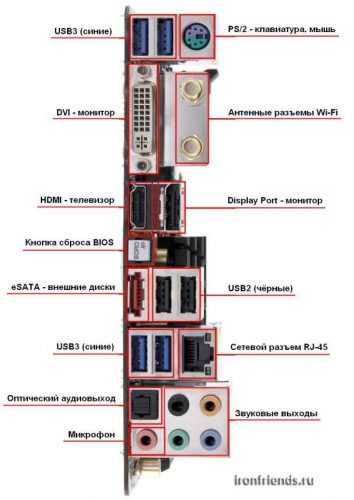
Если чипсет на платах под процессоры Intel начинается с маркировки Z (Z370) или X (X299) — он позволяет разгонять процессор, все остальные чипсеты – нет, даже если сам процессор имеет свободный множитель, который позволяет изменять его тактовую частоту.
В случае с Intel нужно что бы и чипсет был «правильный» и сам процессор.

С AMD все проще. Здесь разгон возможен как на чипсет с маркировкой «X» (AMD X370, X470) так и «B» (AMD B350).
Интерфейсы и слоты расширения
Если разгон не планируется, то выбирайте плату исходя из более важных для вас характеристик. Например, числу слотов под модули памяти (лучше если их будет 4), или форм-фактору. Нужна компактная система — смотрите в сторону мат плат формата Micro-ATX и Mini-ITX. Последние, при прочих равных, зачастую оказываются дороже.

Чтобы установить дополнительные платы, вам могут понадобиться слоты PCI и PCI-E. Количество USB, FireWire, SATA и других портов должно быть с запасом. Смотрите как организована звуковая схема и какой чипсет звукового адаптера используется (если это важно). Поддерживает ли плата беспроводную сеть (Wi-Fi, Bluetooth). Есть ли новый тип слота M.2 для установки более скоростных SSD.

Наличию разъемов для системных вентиляторов. Они бывают 4-pin и 3-pin. Первые позволяет управлять скоростью вращения вентиляторов в зависимости от температуры компонентов внутри системного блока.
Не стоит слишком экономить на таком важном компоненте будущей системы как материнская плата.
Для офисного ПК следует смотреть в сторону бюджетных плат с чипсетом h410 на LGA 1151_v2. Для игровых машин на Intel — Z370, h470, B360.
Для топовой рабочей станции наиболее оптимальными вариантами станут платы на сокете TR4, либо под LGA 2066. Выбор материнской платы в 2018 не такой простой процесс. Многообразие и маркетинговые уловки способны сбить с толка даже опытных пользователей. Однако, мы надеемся, что руководствуясь данной статьей, сделать это будет заметно проще. Желаем вам правильного выбора и удачной покупки!
comptrick.ru
Как выбрать материнскую плату для компьютера в 2018 году

Главный компонент любого компьютера – это материнская плата. И если вы хотите собрать себе ПК, то именно под нее придется подгонять все остальные комплектующие. Это значит, что нужно купить хорошую и подходящую материнку. Но как выбрать материнскую плату для компьютера в 2018 году? Для этого нужно учесть большое количество нюансов. Но вам не обязательно основательно разбираться в теме, достаточно будет прочесть эту статью.
Основные правила
Первое, что нужно отметить – не стоит подключать дешевую материнскую плату к процессору, который значительно превосходит ее по мощности. Материнка попросту не выдержит таких нагрузок. Наоборот делать тоже не стоит.
Нет смысла покупать дорогую материнскую плату, чтобы установить слабенький процессор. Это просто деньги на ветер.
Чтобы определится с тем, какая нужна материнка, нужно для начала выбрать все остальные комплектующие. Ведь на их основе уже и придется решать, какая модель подойдет больше.
Так что читать данную статью имеет смысл только тогда, когда все кроме материнской платы уже куплено.
Чипсет
Любая материнская плата оснащена собственным процессором. Он нужен для того, чтобы управлять всеми остальными устройствами. От чипсета очень многое зависит. Разбираться в их характеристиках, надобности нет.
Важнее выяснить, какой процессор предназначен для вашего компьютера. Есть два разработчика чипсетов: Intel и AMD. У каждого из них есть свои модели для разных ПК. Intel предлагает такие варианты:
- B250/h370 – для офисных, мультимедийных и игровых устройств;
- Q270 – для компьютеров корпоративного сектора;
- Z270 – для профессиональных машин;
- X99/X299 – для самых мощных ПК.

Подобный выбор предоставляет и AMD:
- A320 – для компьютеров в офисе;
- B350 – для игровых и профессиональных аппаратов;
- X370 – предтоповый сегмент;
- X399 – для топовых по мощности компьютеров.
Производители
Очень важно приобрести материнскую плату от одного из лучших производителей, ведь это гарантия ее надежности. Самые лучшие модели выпускаются компанией ASUS, но у этого производителя есть серьезный недостаток – цены. Особенно, если вы покупаете недорогую плату, придется переплатить за бренд.
Самые оптимальные модели производит MSI. И это касается всех ценовых диапазонов. Ну а если вы хотите сэкономить, не потеряв при этом в качестве, обратитесь к материнским платам от Gigabyte и ASRock.
Также и Intel делает материнские платы со своими чипсетами, но они дорогие и имеют низкую функциональность. Такой вариант больше подходит для корпоративного сектора в виду стабильного качества.

Устройства от других производителей лучше не покупать, велик шанс столкнуться с некачественно сделанной платой.
Форм-фактор
Форм-фактор – это размер материнской платы. Очень важный параметр, ведь от него зависит, влезет ли она в ваш корпус. Всего есть три варианта форм-фактора:
- ATX (305×244 мм) – это полноразмерная материнская плата, предназначенная для установки в полноценный стационарный компьютер. Этот размер оптимален, поскольку на такой плате содержится куда больше всевозможных слотов.
- MicroATX (244×244 мм) – это более компактный вариант, который дает возможность установить материнку в корпуса разных размеров. Правда, слотов тут поменьше.
- Mini-ITX (170×170 мм) – это самый маленький вариант, который используется для создания совсем небольших компьютеров. Нужно иметь в виду, что вы не сможете подключить к такой видеокарте большие комплектующие или установить массивную систему охлаждения.
Процессорный сокет
Процессорный сокет – это очень важная деталь, поскольку необходимо, чтобы он совпадал с сокетом процессора. Иначе соединить устройства не выйдет. Это очень изменчивый параметр, ведь процессорные сокеты постоянно меняются.
Так что лучше приобрести самый современный вариант. Для Intel это 1151, 1151-v2 и 2066, а для AMD AM4 и TR4.

Слоты памяти
Прежде чем купить материнскую плату определитесь, сколько оперативной памяти вы к ней подключите. Небольшие материнки часто ограничиваются двумя слотами для оперативки.
В то же время большие варианты имеют целых 4 слота. То есть, присутствует возможность установить в два раза больше памяти. Также, это оптимальный вариант, если вы планируете в будущем апгрейдить ваш компьютер.

Тип и частота памяти
Кроме количества памяти, которую можно добавить, важны также ее тип и частота. Большинство современных плат рассчитаны на тип памяти DDR4. Тут особо выбирать не приходится.
А вот что касается частоты, дешевые модели устанавливают максимальную частоту памяти в 2400-2666МГц. Если же разориться на более дорогую материнскую плату, этот показатель достигнет 3400-3600МГц.
Но если частота памяти превышает 3000МГц, цена повышается значительно, а прироста производительности почти не заметно. Кроме того, это создаст проблемы в работе с процессором. Куда более оптимальным вариантом станет 2400МГц.
Разъемы для видеокарт
Для подключения к видеокарте используются разъемы PCI Express (PCI-E x16). Как правило, в современные модели устанавливается по два слота, но может быть и больше, а могут ограничиться одним.

В случае если таких разъемов несколько, пользователь получает возможность установить сразу несколько видеокарт. Это поспособствует повышению производительности, но гораздо оптимальнее и эффективнее будет выбрать более мощную видеокарту, чем устанавливать сразу две.
Кроме того, PCI Express (PCI-E x16) можно использовать для того, чтобы подключить платы расширения с подходящим разъемом. К таким относятся SSD и звуковая карта.
Слоты для расширения
На материнской плате присутствуют слоты для плат расширения. К ним можно подключать всяческие дополнительные устройства. На старых моделях используется разъем PCI.
Но сейчас выпускаются материнки со слотами PCI-E x1 и PCI-E x16. Если у вас нет устройств, которые подходят только для старого слота, нет надобности искать такую материнку, ведь все дополнительные устройства, которые выпускаются сейчас подходят для современных плат. Но желательно, чтобы было хотя бы 2 таких слота, которые не перекроет видеокарта.
Интегрированные устройства
Чипсет – это не единственное самостоятельное устройство на материнской плате. В нее могут быть интегрированы и другие аппараты:
- Видеокарта. Если вы не будете использовать свой компьютер, чтобы играть в игры, не обязательно вообще покупать отдельную видеокарту. Достаточно приобрести материнскую плату со слабенькой интегрированной видеокартой и разъемом для подключения к монитору или телевизору;
- Звуковая карта. Все современные материнки выпускаются уже со звуковой картой. На разных моделях это устройство имеет разные возможности. Если вы приобретете материнскую плату с подходящей для вас звуковой картой, отдельный аппарат покупать не придется;
- Сетевая карта. Также как и в предыдущем случае, сетевую карту имеют все современные материнские платы. На разных моделях разная скорость передачи, но, по сути, это зависит больше не от платы, а от скорости самого интернета;
- Wi-Fi и Bluetooth. На более дорогих материнских платах могут присутствовать модули Wi-Fi и Bluetooth. Это уже дополнительные возможности и, если сейчас они вам ни к чему, можно приобрести устройство потом, отдельно.
Электронные компоненты
На материнках присутствуют разные электронные компоненты, среди которых транзисторы, конденсаторы, дроссели и т.п. В дешевых моделях их качество оставляет желать лучшего и проблемы могут начаться уже через пару лет. Лучше позаботится об этом, и прикупить более надежную материнскую плату. Даже если придется переплатить.
Схема питания процессора
Схема питания – это именно то, что определяет, насколько мощный процессор можно подсоединить к материнской плате. Если схема будет слишком слабая, то при подключении мощного чипа, она не выдержит нагрузки. Может случиться перегрев и устройство выйдет из строя.

Оптимальный вариант для средненького компьютера – это 10-фазная схема питания, которая вполне себе справится с обычным процессором. Если же вы хотите поставить действительно мощный процессор, лучше подыскать вариант с 12-16 фазной системой питания.
Система охлаждения
Очень важный параметр – это система охлаждения. Именно от нее зависит безопасность и возможности будущего компьютера. Чем больше и мощнее радиаторы, тем сильнее можно напрягать комплектующие без риска перегрева.
Современные процессоры и видеокарты часто достигают такой температуры, что их собственная система охлаждения уже не справляется. Для этого и нужны кулера на материнке.
Есть материнские платы, у которых системы охлаждения нет вообще. В принципе, если использовать их по прямому назначению, поставить очень слабый процессор и не играть в игры, то ничего страшного не произойдет.
Но если вы хотите собрать нормальный компьютер хотя бы среднего класса, то на такие модели не следует даже обращать внимание.
Прошивка
Прошивка – это небольшая программа, которую встраивают в материнскую плату для управления ее функциями. Раньше на большинстве материнок поголовно был установлен BIOS.
Современные платы используют UEFI с более современным и удобным интерфейсом. В дорогих моделях прошивка предлагает пользователю дополнительные функции разгона. Это несомненный плюс в борьбе с бюджетными устройствами.
Теперь вы знаете, как правильно подобрать материнскую плату. Главное что нужно запомнить – это то, что все комплектующие должны быть идеально сбалансированы и совместимы. В случае с материнской платой это особенно важно.
geekhard.ru
белоснежный бюджетный игровой ПК на базе платформы Intel h410
WRITTEN BY Paul Hanks
Posted on May 29 2018
Сборка стационарного компьютера может оказаться куда более сложным предприятием, чем кажется. Если у вас нет разбирающегося в компьютерах друга, а ваши собственные знания ограничены, то вы, возможно, решите положиться в этом вопросе на сотрудников компьютерного магазина. Однако в результате вы можете получить ужасно выглядящее устройство в корпусе черного цвета без какой-либо текстуры. Такой компьютер плох еще до того, как его включат. Еще хуже будет, если в его конфигурации были использованы найденные на складе компоненты предыдущего поколения.
Если вас заботит внешний вид компьютера, то, наверняка, вы захотите сделать его как можно менее скучным. Возможно, вам даже захочется получить эстетически привлекательное произведение искусства – и с вами будут согласны многие пользователи. Персонализированные компьютеры могут быть совершенно разными. Они украшаются цветными светодиодами или оснащаются жидкостной системой охлаждения. Некоторые особо увлеченные геймеры тратят немало усилий, чтобы превратить свои компьютеры в поистине уникальные машины. В данном руководстве вы узнаете, как выбрать новейшие компьютерные компоненты, чтобы собрать мощный и модный компьютер с белоснежной окраской за разумные деньги.
1. Процессор: Intel Core i3-8100
Процессор – это «мозг» компьютера и его самый важный компонент. В настоящий момент лучшим выбором являются процессоры Intel восьмого поколения (серия Coffee Lake), которые отличаются современными характеристиками и обладают превосходной производительностью. Модельный номер этих процессоров, состоящий из четырех цифр, начинается с восьмерки: Core i3-8100, Core i5-8400, Core i7-8700. Для казуальных игр мы рекомендуем модель Intel Core i3-8100. Она самая доступная по цене, однако достаточно мощная. В восьмом поколении своих процессоров компания Intel увеличила количество ядер с 2 до 4, а размер встроенного L3-кэша – с 4 до 6 мегабайт. Тактовая частота Core i3-8100 может увеличиваться до целых 3,6 ГГц, а термопакет составляет всего 65 Вт. В целом, данный процессор опережает по скорости большинство своих конкурентов из этого же ценового диапазона.

2. Память: CORSAIR Vengeance LPX DDR4 8GB
Большой объем оперативной памяти означает более быструю работу компьютера и позволяет пользователю работать со множеством приложений одновременно. Если ваш бюджет ограничен, а компьютер предполагается использовать для общих целей, вполне достаточно будет установить один модуль памяти. Следует, однако, помнить, что емкость одного модуля должна составлять не менее 8 ГБ. Материнская плата, рекомендуемая в данной статье, имеет дополнительный слот памяти, который можно будет зарезервировать для обновления и переключения в двухканальный режим в будущем. Больший приоритет имеет покупка более мощной видеокарты, на что и следует потратить остаток бюджета. Такое решение будет оптимальным, учитывая нынешние высокие цены на модули памяти DDR4. Что касается скорости, то процессор Intel Core i3-8100 поддерживает память до DDR4-2400, а материнская плата MSI h410M GAMING ARCTIC – до DDR4-2666. Модули памяти DDR4 серии CORSAIR Vengeance LPX, которые мы рекомендуем в данной статье, работают при напряжении в 1,2 В, охлаждаются с помощью алюминиевых радиаторов, выполнены в компактном форм-факторе и обладают 8-слойной печатной платой, предназначенной для разгона. Качество гарантировано.

3. Блок питания: CORSAIR CX500 500 Вт
Блок питания работает словно сердце, обеспечивая стабильным и достаточным питанием каждый компонент компьютера. Для нашей конфигурации мы выбрали одну из моделей Corsair, которые высоко ценятся геймерами за выдающееся качество. Мы рекомендуем 500-ваттный блок питания CORSAIR CX500 для такого бюджетного ПК, как наш. Он обладает сертификацией «80 PLUS Bronze», что означает КПД выше 82% при низких, средних и высоких нагрузках, и эффективно и тихо охлаждается 12-сантиметровым вентилятором, регулируемым в зависимости от температуры, позволяя всему компьютеру работать на полной скорости без каких-либо проблем. Блок питания не обладает модульной конструкцией, однако является экономичным и предлагает отдельный кабель PCI-E для видеокарт, а также до пяти SATA-кабелей для жестких дисков и твердотельных накопителей. Таким образом, он обеспечивает достаточно возможностей для апгрейда.

4. Жесткий диск: Seagate Barracuda 1 ТБ
Твердотельные накопители отличаются высокой скоростью передачи данных, но обладают меньшей емкостью, а также стоят дороже, чем традиционные жесткие диски. Пользователи, которые не ставят своим приоритетом достижение максимальной производительности, могут сэкономить на них в пользу других компонентов. Если только вы не скачиваете огромное количество фильмов, 3,5-дюймовый жесткий диск Seagate Barracuda емкостью 1 терабайт станет отличным выбором в качестве накопителя, не слишком обременив ваш бюджет. Он подключается по интерфейсу SATA 6 Гбит/с и обладает встроенным кэшем объемом 64 МБ с пропускной способностью 210 МБ/с. Это высокопроизводительное и надежное устройство рассчитано на работу в течение 2400 часов в год с ежегодной нагрузкой в 55 ТБ.

5. Корпус: CORSAIR Carbide 275R
Корпус – важнейший элемент при сборке персонализированного компьютера. Модель CORSAIR Carbide 275R – это недорогой корпус среднего размера, доступный в черном и белом цвете. Разумеется, для белоснежного компьютера нужно выбрать белый вариант. Корпус имеет кубическую форму с лаконичным дизайном. И внутри, и снаружи он окрашен в чистый белый цвет. Отделка передней панели выполнена с помощью тонкой шлифовки, а большая боковая панель может быть сделана из акрила или закаленного стекла – между этими вариантами почти нет разницы в цене. Прозрачная боковая панель позволяет увидеть внутренние компоненты компьютера. В целом корпус обладает очень приятной текстурой.Корпус просторный, в нем имеются отверстия для аккуратной прокладки кабелей питания. В него можно установить материнскую плату формата ATX и до семи плат расширения. Он совместим с процессорными кулерами высотой до 17 см, видеокартами длиной до 37 см и блоками питания до 18 см. Кроме того, CORSAIR Carbide 275R оснащается мощной системой охлаждения в виде встроенных 12-сантиметровых вентиляторов: три на передней панели, два на задней и один на верхней. Корпус совместим с системами жидкостного охлаждения. Стоит отметить, что в нем нет места для 5,25-дюймового оптического привода, однако есть несколько съемных корзин для 3,5- и 2,5-дюймовых устройств, поэтому возможности для расширения конфигурации имеются неплохие.

6. Описание продуктов MSI
6.1 Материнская плата: MSI h410M GAMING ARCTIC
Если вы хотите собрать белоснежный компьютер с процессором Intel Core 8-го поколения за разумные деньги, то лучшим выбором будет материнская плата MSI h410M GAMING ARCTIC. Это единственная модель белого цвета в данной ценовой категории, поскольку такая отделка повышает стоимость изготовления. Вот почему большинство белых материнских плат, как правило, стоят дороже, чем обычные.
У материнской платы h410 GAMING ARCTIC имеются и другие достоинства помимо красивой белой отделки. Разводка всех элементов, включая слоты памяти, и система питания были оптимизированы, чтобы улучшить стабильность и соответствовать требованиям современных многоядерных процессоров. Слот PCI-E был усилен с помощью технологии MSI Steel Armor, которая защищает видеокарту от повреждений и электромагнитных помех. Для подключения накопителя имеется слот M.2 c поддержкой режима PCI-E Gen2 x4, который обеспечивает пропускную способность до 20 ГБ/с. В будущем сюда можно будет установить высокоскоростной твердотельный накопитель, чтобы добиться от материнской платы максимальной производительности.
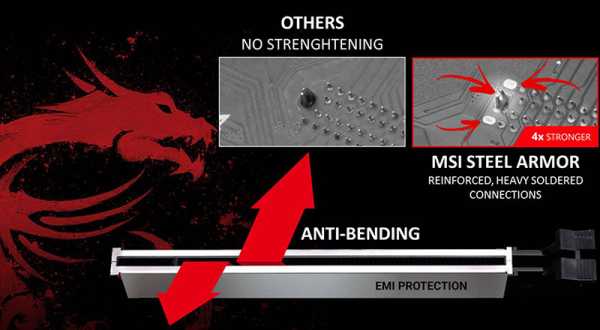
6.2 Видеокарта: MSI GeForce GTX 1060 ARMOR 3G OC
MSI GeForce GTX 1060 Armor 3G OC – это видеокарта среднего уровня, созданная на базе графического процессора NVIDIA GeForce GTX 1060. По своей производительности и энергопотреблению она лучше, чем видеокарты предыдущего поколения. Она поставляется с разогнанными настройками, и ее частоты довольно высоки. Она наделена 3 гигабайтами видеопамяти GDDR5, что позволяет с комфортом играть в разрешении Full-HD (1080p). Данная видеокарта обладает скромным энергопотреблением (120 Вт) и может получать питание с помощью одного 8-контактного кабеля. Она предлагает два порта DisplayPort и HDMI, а также двухканальный интерфейс DVI-D. Максимальное поддерживаемое разрешение – 7680х4320 пикселей.
MSI GeForce GTX 1060 ARMOR 3G OC – мастерски спроектированная видеокарта. Ее графический чип охлаждается с помощью двух тепловых трубок и радиатора с продольными алюминиевыми ребрами, которые обеспечивают большую площадь теплорассеивания. В систему охлаждения также входят два 10-сантиметровых вентилятора Armor 2X Propeller Blade, которые выдают более мощный воздушный поток по сравнению с обычными. Под низкими нагрузками вентиляторы останавливаются, делая видеокарту бесшумной.

7. Список покупок для сборки игрового ПК в стиле Arctic
Процессор: Intel Core i3-8100
Материнская плата: MSI h410M GAMING ARCTIC
Оперативная память: CORSAIR Vengeance LPX 8GB
Видеокарта: MSI GeForce GTX 1060 ARMOR 3G OC
Жесткий диск: Seagate Barracuda, 1 ТБ
Блок питания: CORSAIR CX500, 500 Вт
Корпус: CORSAIR Carbide 275R
Ищете больше советов по покупке ПК? Самые свежие рекомендации MSI можно найти в полном руководстве на странице: ru.msi.com/Landing/best-cheap-budget-gaming-pc-build
ru.msi.com
Как выбрать материнскую плату для компьютера
Это был бы прекрасный мир, если бы все компоненты компьютера были бы совместимы друг с другом. К сожалению, всё намного сложнее, и во время подбора отдельных компонентов следует обращать внимание на совместимость. Такая же ситуация в случае материнских плат, которые отличаются не только размером, наличием разъёмов, но также гнездом для процессора и чипсетом.
Типы материнских плат
Форматы материнских плат
Различают несколько видов материнских плат, а правильный выбор имеет значение, потому что не каждая материнская плата будет соответствовать вашему корпусу.
Основными форматами материнских плат, используемых в ПК, являются:
- Extended ATX (E-ATX) – это самые большие материнские платы, их размеры 305×330 мм.
- ATX – это стандартный размер – 305 x 244 мм.
- MicroATX (mATX, uATX, µATX) – немного уменьшенная ATX, размеры 244×244 мм.
- MiniITX (mITX) – это наименьший формат материнских плат размером 170×170 мм.

При этом следует иметь в виду, что это максимальные размеры, а не фиксированное значение.
Материнская плата и процессор
Выбирая материнскую плату, вы должны помнить о том, что не каждый процессор будет ей соответствовать. Это из-за разъёма для процессора (иначе socket). Socket – это место на MOBO (motherboard – материнская плата), в которое устанавливается процессор.
Ниже перечислены самые популярные слоты и процессоры, которые в них устанавливают:
- LGA 1151 – процессоры Intel 6, 7, 8 и 9. поколений Celeron, Pentium и Core i3, i5, i7, i9
- LGA 2066 – процессоры Intel Core серии X из 7 поколения
- AM4 – процессоры AMD Ryzen 1 и 2, а также 7 поколение AMD Athlon
- TR4 – процессоры AMD Ryzen Threadripper
Это, конечно, не все сокеты – мы представили только самые популярные на текущий момент.
Чипсеты материнских плат
Кроме слота для процессора, очень важен выбор подходящего чипсета материнской платы – хотя в настоящее время это имеет значение, в осном, в случае процессоров Intel. В случае конструкций с чипсетами Intel мы встретим такие, в которых возможен разгон процессора, и такие, на которых разгон невозможен.

Чипсет Intel
В случае материнских плат для процессоров Intel различают несколько типов чипсетов:
- X – это самые современные системы, предназначенные для профессионалов и больших любителей техники. Предназначены для процессоров Intel Core серии Х, такие как Intel Core i9-7900X. Конечно, позволяют осуществлять разгон.
Последние чипсеты X – это:
- Intel X299 – для процессоров Skylake X. Поддерживают оперативную память в четырехканальном режиме, тем самым обеспечивая её более быстрое действие.
- Intel X99 – это предшественник X299, который работает с процессорами Haswell E и Broadwell E. Также поддерживает оперативную память в четырехканальном режиме.
- Z – это продвинутые чипсеты, которые являются наиболее популярными среди игроков и энтузиастов. Работают со всеми популярными процессорами, то есть Intel Core, Pentium и Celeron. Свою популярность получили благодаря возможности разгона процессоров с разблокированным множителем, а значит с буквой K в названии, например, Intel Core i5-8600K.
Наиболее популярные чипсеты Z:
- Intel Z390 – это новейшая система, которая появилась вместе с процессорами Intel Core 9-го поколения.
- Intel Z370 – это, по сути, чипсет Z390, который обеспечивает поддержку процессоров Intel 8-го поколения.
- Intel Z270 – это чипсет для процессоров Skylake и Kaby Lake, а также для процессоров Intel 6 и 7 поколения.
- H – это универсальный чипсет. Подойдет как для игроков, так и для офисов или мультимедийных компьютеров. Работает со всеми процессорами. Дешёвый чипсет, но не позволяет разгонять процессор с разблокированным множителем.
Наиболее популярные чипсеты:
- Intel h470 – предназначен для процессоров Intel 8-го поколения.
- Intel h410 – работает с процессором семейства Coffee Lake. Он отличается от h470 тем, что он дешевле, поддерживает меньшее количество линий PCI-E, портов USB и SATA и без поддержки RAID.
- Intel h370 – это чипсет для процессоров Intel 6-го и 7-го поколения.
- Intel h270 – как h370, работает с процессорами Skylake и Kaby Lake, хотя для второго требуется обновление BIOS.
- Intel h210 – от h270 отличает поддержкой меньшего количества разъемов USB, SATA, линий PCI-E и отсутствием поддержки RAID-массивов.
- B – это бизнес-предложения, хотя часто применяются в менее требовательных компьютерах игроков или домашних мультимедиа. Не поддерживают разгон процессоров, как правило, поддерживают меньшее количество портов, чем чипсет H или Z.
- Intel B360 – предназначен для процессоров Intel 8-го поколения.
- Intel B250 – это чипсет для процессоров Intel 6 и 7 поколения.
- Q – также предложение для бизнеса, хотя технически немного более продвинутый, чем чипсет B. Поддерживает, как правило, больше портов и разъемов.
- Intel Q370 – для процессоров Intel 8-го поколения
- Intel Q270 – для процессоров Intel 6 и 7 поколения
Также доступны чипсеты C, однако, они предназначены для рабочих станций, серверов и процессоров Intel Xeon, поэтому мы опустим их.
Чипсет AMD
В свою очередь, если речь идет о материнских платах для процессоров AMD, то существуют чипсеты типа:
- X – это наиболее передовая серия чипсетов от AMD. Доступны их два вида – для сокета AM4 и TR4.
- AMD X399 – это система для процессоров AMD Threadripper 1 и 2 поколения. Поддерживают тонкую настройку, а также оперативную память в режиме Dual Channel и Multi-GPU.
- AMD X470 – это, в свою очередь, последний чипсет для процессоров на сокете AM4. Поддерживают разгон и технологию AMD StoreMi.
- AMD X370 – это немного устаревшая модель для сокета AM4. Также позволяет разгонять процессор, однако, не поддерживает AMD StoreMi.
- B – это чипсет для пользователей, которые ожидают высокой производительности, но в то же время не планируют экстремального разгона или использования нескольких видеокарт.
- AMD B450 – это новый чипсет с поддержкой AMD StoreMi и разгоном процессора.
- AMD B350 – немного старше, и не работает с технологией AMD StoreMi.
- А – это базовые чипсеты для менее продвинутых пользователей, которые не планируют разгонять компьютер.
- AMD A320 – это базовый, основной чипсет. Не поддерживает технологии AMD StoreMi и не позволяет разгонять процессор.
Стоит отметить, что все процессоры, совместимые с сокетом AM4, полностью поддерживаются всеми чипсетами, работающими с этим сокетом. В случае более старых чипсетов может потребоваться обновление BIOS.
Выбор материнской платы – на что обратить внимание
Вы уже знаете, что абсолютно критическим элементом, который необходимо учитывать, выбирая материнскую плату, является её socket и чипсет. На что ещё стоит обратить внимание?

Внутренние порты материнской платы
Первое, на что следует обратить внимание – внутренние порты. На всех материнских платах вы найдёте разъемы PCIe, слоты оперативной памяти и порты SATA. Необходимо, однако, обратить внимание на то, сколько их и какого они типа. Рассмотрим самые популярные и наиболее важные из них.
Начнем со слотов оперативной памяти. Как правило, они встречаются в количестве двух, четырех или восьми штук. Важно обратить внимание на тип поддерживаемой памяти – в настоящее время новейшим и самым популярным типом являются планки DDR4. В зависимости от чипсета материнской платы, максимальная частота синхронизации может меняться (чем выше набор микросхем, тем выше частота).
Порты PCIe используются для подключения видеокарт, звуковых или любых других карт расширения. Выделяется несколько типов этого разъема: x16, x8, x4, x1. Они отличаются пропускной способностью данных. PCIe x16 – это самый эффективный и достигает пропускной способности порядка 32 ГБ/сек. В настоящее время большинство материнских плат оснащается новейшим разъёмом версии 3.0.
К разъему SATA можно подключить HDD, SSHD и SSD. В настоящее время самый быстрый стандарт SATA-III, которая достигает пропускной способности порядка 6 Гбит/сек.
Разъем M.2 – это новый стандарт, который используется для подключения жестких дисков SSD. Обратите внимание, с какой шиной работает этот порт. Это может быть как SATA III, так и PCIe – второе гарантирует более высокую производительность. Дополнительного ускорения придаст поддержка протокола NVMe. Также доступны различные размеры таких дисков, однако, большинство материнских плат к этому готовы.
Ещё одна вещь, на которую стоит обратить внимание, – порты на передней панели. Кроме, конечно, разъемов для включения и перезагрузки компьютера, на панели можно найти порты USB и аудио. Стоит убедиться, что материнская плата имеет достаточное количество хотя бы разъемов USB 3.0.
Разъемы для вентиляторов на материнской плате пригодятся особенно тогда, когда у вас нет контроллера оборотов вентиляторов. Один из них всегда предназначен для охлаждения процессора (обычно подписан CPU_FAN). Вы также можете встретиться с коннектором водяного насоса – пригодится при использовании водяного охлаждения.
Другие разъемы, которые вы можете найти на MOBO, например, разъём для ленты LED или порт U.2.
Панель I/O
То есть панель входов/выходов, которая находится на задней части корпуса. Как правило, к ней подключаются периферийные устройства, такие как мышь, клавиатура, монитор или принтер. Какие порты там пригодятся?
Начнем с PS/2, который потихоньку уходит уже в прошлое. Это порт, к которому подключаются мышь и клавиатура, однако, в настоящее время такие аксессуары используют разъём USB. Тем не менее, если ваши аксессуары имеют круглые вилки, стоит помнить о том, чтобы плата имела такой разъём.
Вот USB много не бывает! Кроме упомянутой клавиатуры и мыши, его часто используют для подключения принтера, внешнего диска, флешки или, например, геймпада. В случае, если вы хотите использовать этот порт для передачи файлов, хорошо, чтобы он был в самом высоком стандарте – USB 3.2, 3.1 или 3.0. Сегодня доступны также материнские платы с входами USB типа C.
Каждая материнская плата имеет также видео выход. Это особенно важно, если вы используете интегрированную в процессор графическую подсистему. Поэтому обратите внимание на то, какой вход используется на вашем мониторе – это может быть один из старых разъемов VGA или DVI или более поздняя версия – HDMI или DisplayPort.
Далее идут разъём RJ-45, порт ethernet, который служит для подключения кабеля от интернета. Этот разъем расположен на каждой материнской плате.
Также на материнской плате должны быть аудио разъемы. Они используются для подключения наушников, динамиков и микрофонов. В зависимости от звуковой системы, может быть доступно различное количество выходов (3 или 6).
Встроенная звуковая карта
В настоящее время каждая материнская плата имеет свой собственный звуковой чип. Если вы не аудиофил, но Вам важно качество звука – обратите внимание, какой чип внедрил производитель материнской платы. Если звук имеет для Вас первостепенное значение – купите внешнюю звуковую карту.
В настоящее время, безусловно, наибольшей популярностью пользуются чипы Realtek. Доступно несколько моделей, а ниже мы упорядочили их от лучших:
- ALC 1220
- ALC 1150
- ALC 892
- ALC 887
Перед выбором следует проверить, защищен ли звуковой чип от помех. Такое решение повышает стоимость производства, поэтому встречается в более дорогих моделях системных плат, однако, это позволяет снизить уровень искажений и шума сигнала. Производители часто подчеркивают это, выделяя аудио систему светодиодной подсветкой.
Дополнительные модули материнской платы
В материнские платы могут быть установлены дополнительные модули, такие как Wi-Fi или bluetooth. Если вы планируете воспользоваться услугами такого решения, вместо того, чтобы докупать дополнительные аксессуары, ищите модели, оборудованные соответствующими модулями.
Технологии производителей
Нередко материнские платы, кроме основных компонентов и функций, предлагают что-то дополнительно. Производители используют различные названия, как правило, для одних и тех же функций.
- Усиленная конструкция – часто можно встретить материнские платы, которые изготовлены из более прочных материалов, разъём PCIe имеют дополнительные усиления, а остальные разъемы устойчивы к истиранию.
- Поддержка разгона – некоторые материнские платы имеют готовые настройки для разгона. Просто выберите соответствующую опцию в UEFI, а MOBO автоматически установит частоту процессора и напряжение.
- Улучшение качества звука – это одна из наиболее часто используемых добавок.
- Поддержка сетевого подключения – это приёмы, которые позволяют улучшить качество связи и уменьшают помехи и задержки.
Это, конечно, только некоторые из них. Список технологий, используемых производителями материнских плат, очень длинный.
Материнская плата и разгон процессора
Если вы планируете разгон процессора, то кроме выбора подходящего чипсета, обратите внимание также на несколько других аспектов, таких как зона питания или DualBIOS.
Зона питания процессора
При разгоне процессора очень важным является его питание. Чем лучше и крепче эта зона, тем стабильнее будет работать процессор. В этом случае нужно обратить внимание на количество и качество дросселей и конденсаторов на материнской плате, а также на MOSFET. Но самый простой способ – просто поискать в интернете отзывы и мнения о данной плате.
Если вы планируете экстремальный разгон, вы также можете выбрать плату с дополнительным охлаждением зоны питания. И речь идёт не о радиаторе, который Вы найдёте на подавляющем большинстве материнских плат, а о вентиляторе. Такое решение применено, например, в Gigabyte Z370 AORUS Gaming 7-OP.
BIOS и DualBIOS
Начнем с того, что такое BIOS. Это Basic Input/Output system, или базовая Система ввода/вывода. Она контролирует передачу данных между компонентами. Сразу после запуска компьютера она также проводит ряд тестов компонентов, а о возможных ошибках сообщает пользователю с помощью звуковых сигналов, на экране компьютера или дисплее кодов POST. Именно с помощью BIOS реализуется процедура разгона процессора или оперативной памяти.
Что же такое DualBIOS? Это ничто иное, как две таких системы. Это полезно, когда основной BIOS даёт сбой. Тогда вы можете легко восстановить его с помощью другой системы.
Рекомендуемые материнские платы
Посмотреть интересные и популярные материнские платы, пользующиеся спросом у реальные пользователей.
ASUS TUF Z390-PRO GAMING
Материнская плата формата ATX для процессоров Intel Core 8-го и 9-го поколения. Новейший чипсет Intel Z390 обеспечивает максимальную производительность и возможность разгона чипов с разблокированным множителем.

Кроме того, MOBO имеет быстрый разъем M.2, в который вы легко установите высокопроизводительный SSD. Не обошлось также без поддержки NVIDIA SLI и AMD CrossFireX.
Gigabyte Z390 GAMING X
Это материнская плата формата ATX на базе чипсета Intel Z390 и сокетом LGA1151 для процессоров Intel Coffee Lake.

Имеет много разъемов для внутренних и внешних устройств, например, 6 портов SATA III или 2 разъема M.2, благодаря чему у вас есть возможность расширения компьютера.
MSI MPG Z390 GAMING PLUS
Эта материнская плата использует весь потенциал процессоров Intel Core 8-го и 9-го поколения.

Чипсет Intel Z390 позволит разогнать чип с разблокированным множителем, а также использовать оперативную память DDR4 на частоте до 4400 Мгц. Более того плата поддерживает технологию AMD CrossFireX и имеет разъем M.2, в который можно установить невероятно быстрые SSD-накопители.
ASUS PRIME Z370-P II
Эта материнская плата на базе чипсета Z370 представляет собой отличную базу для процессоров Intel Core 8-го поколения.

Эта модель имеет маркировку 5X Protection III, что является гарантией высокой прочности конструкции. Кроме того, плата поддерживает высокоскоростную оперативную память DDR4 с частотой до 4000 Мгц.
Gigabyte B450 AORUS PRO
Материнская плата на сокете AM4 и чипсете AMD B450 – это конструкция, предназначенная для процессоров AMD Ryzen.

Эта модель, в формате ATX, поддерживает память DDR4 на частоте до 3200 Мгц. Кроме того, она оснащена 2 разъемами M.2 для сверхбыстрых SSD, а также имеет встроенный аудио чип – Realtek ALC1220.
ASRock Pro4 AB350
Игровая материнская плата, основанная на чипсете AMD B350 для процессоров Ryzen.

На её плате находятся 4 слота для оперативной памяти DDR4 с частотой до 3200 Мгц и аудио чип Realtek ALC892 с поддержкой звука 7.1.
MSI B450M BAZOOKA
Эта материнская плата для процессоров Ryzen, оборудованная чипсетом AMD B450 – предложение для игроков.

Позволит Вам использовать модули оперативной памяти DDR4 на частоте до 3466 Мгц. Эта модель выполнена в формате mATX, а значит, поместится в небольшом корпусе.
ASRock B450M-HDV
Эта модель на базе чипсета AMD B450 поддерживает оперативную память DDR4 на частоте до 3200 Мгц.

Формат этой материнской платы – mATX, так что вы сможете собрать мощный компьютер в компактном корпусе. Кроме того, благодаря технологии AMD StoreMI, вы можете объединить высокоскоростной твердотельный диск с обычным жестким диском (HDD), создав один быстрый том.
MSI Z370 GAMING PLUS
Эта материнская плата, оборудованная чипсетом Intel Z370, является отличным выбором для процессоров Intel Coffee Lake.

Поддерживает быстрые модули оперативной памяти DDR4 на частоте до 4000 Мгц. Имеет интегрированный аудио чип Realtek ALC892, который дополнительно поддерживает технологию Audio Boost.
ASUS PRIME B450-PLUS
Прочная основа для построения мощного компьютера с процессором AMD Ryzen.

Эта материнская плата поддерживает оперативную память DDR4 на частоте до 3200 Мгц, а также имеет разъем M.2 для установки высокоскоростного твердотельного накопителя NVMe. Более того, имеет в общей сложности 7 внешних USB-разъемов, благодаря чему вы всегда найдёте свободный порт для ваших устройств.
webznam.ru
Как Подобрать Материнскую Плату: [Инструкция]

Как правильно подобрать материнскую плату
Как подобрать подходящую материнскую плату и на что обращать внимание при покупке.
Материнская плата (МП) – самая большая и главная деталь в компьютере. От ее подбора многое зависит. При замене МП необходимо учитывать ее размеры.
Иногда нужно подбирать видеокарту к МП и процессору. Это требует определенных знаний. Подробнее ознакомиться со способами подбора материнской платы поможет данная статья.
Содержание этой статьи:
Элементы материнской платы
Читай также: ТОП-8 Материнских плат для серии процессоров Intel Core i3/i5/i7 на 1151 сокете: выбираем оптимальный вариант в 2018 году
МП состоит из: чипсет, сокет, слоты и др. В зависимости от назначения МП, используют разные комплектующие.
Для разных целей используют отличные модели материнки (например, МП для игр должны быть намного мощнее, и иметь хорошие сетевую карту и звук.
Для несложной работы такой уровень не требуется. Это различие определяет стоимость материнской платы).
вернуться к меню ↑ вернуться к меню ↑Чтобы правильно выбрать материнскую плату
Читай также: ТОП-12 Лучших кулеров для процессора на платформе Intel & AMD | Рейтинг актуальных моделей в 2019 году
Не рекомендуется ставить мощный процессор на дешевую МП (материнка просто не выдержит такой нагрузки долго и ее придется менять). Это работает и наоборот — слабому процессору не нужна мощная МП — это зря потраченные деньги.
МП стоит выбирать только после того как вы выбрали все комплектующие для своего ПК (именно от комплектующих зависит класс материнки и виды разъемов для подключения).
Рассмотрим подробнее элементы МП.
вернуться к меню ↑ вернуться к меню ↑Сокет
Читай также: Сравнение платформ Intel и AMD: В чем разница между процессорами?
Это разъем в материнской плате для подсоединения к процессору. Он бывает двух видов: гнездовой или щелевой.

Изображение сокета на материнской плате
Форма сокета зависит от типа процессора. На сегодняшний момент процессоры производят две компании: AMD и Intel. Актуальные сокеты AMD: FM2, FM2+, AM3, AM3+. Intel обозначает сокеты числовыми значениями — 1150, 1155, 2011.
Различия между процессорами AMD и Intel:
- Различное число и вид контактов;
- Разное расстояние для крепежа кулеров;
- Разные размеры разъемов сокетов;
- наличие контроллеров;
- Наличие интегрированной поддержки в процессоре графики;
- Различные разъемы для системных шин (системная шина – это общее количество линий передачи всех типов сигналов — адресов и данных управления — между процессором другими устройствами вашей машины)
- Разные виды процессоров
- Разное число портов USB и их виды. Например, количество портов USB0 и USB 3.0 (Они различаются скоростью передачи данных. USB 3.0 гораздо быстрее передает информацию)
- Отличаются объемами кэш памяти.
- Процессоры разных производителей отличаются размерами.
- МП разных производителей поддерживают разные технологии и отличаются по параметрам производительности.
Надёжность AMD и Intel приблизительно одинакова. Продукция обеих компаний соответствует требованиям министерством обороны США: 10 лет эксплуатации в штатном режиме.
Процент брака есть всегда, но гарантия при покупке сглаживает и его.
Процессоры разных фирм с одинаковыми характеристиками нельзя поставить на одну материнскую плату.
вернуться к меню ↑Как определить тип сокета
Читай также: [Инструкция] Как быстро и точно узнать какая оперативная память установлена на вашем компьютере или ноутбуке?
Важно знать фирму производителя. Эти данные можно узнать:
1По документам. При покупке МП в документах указана информация о производителе, характеристиках, безопасности, эксплуатации и т.д. Обычно сокет обозначается буквой «S», или же словом «Socket» с информацией о нем.
2По номеру. Можно найти название и номер сокета возле разъема для процессора на МП. Нужно снять боковую панель компьютера и кулер. Можно найти номер сокета и в сети Интернет на официальном сайте, в каталоге.
3Сравнить. Если нет данных по сокету, можно сравнить разъем процессора и номер сокета.
4С помощью программы Everest. Программа сканирует и выводит данные компьютерной системы на экран. Ее интерфейс похож на проводник (он подобно проводнику оформляет информацию)
Чтобы узнать результаты сканирования, надо открыть программу и искать через компьютер и DMI. Найти папку с процессорами и выбрать интересующий. В последней папке найти «тип разъема», там и будет информация о сокете.
Программа CPU-Z на титульной странице распознает данные сразу. Плюс этой программы — простота использования и скорость, номер сокета, и разъем процессора.
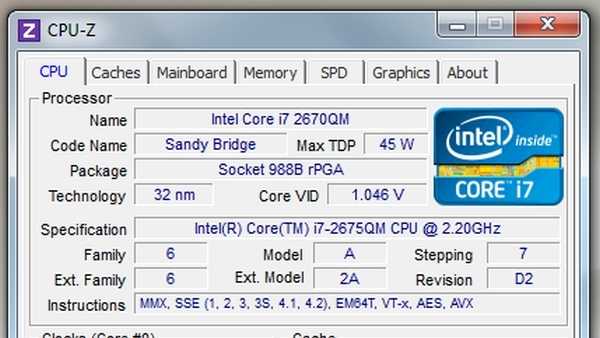
Интерфейс программы
Тип сокета не сложно определить.
вернуться к меню ↑ вернуться к меню ↑Чипсет
Читай также: ТОП-12 Лучших блоков питания для вашего компьютера | Обзор актуальных моделей в 2019 году
Чипсет – это блок микросхем (с англ. Chip set – набор чипов). Каждая МП имеет встроенный процессор, который отвечает за управление всеми подключенными к МП комплектующими и их слаженную работу. Этот процессор называется чипсет.
В старых моделях МП микросхемы чипсета делятся на два блока — северный и южный мост. Северный мост обеспечивает работу процессора с оперативной памятью (контроллер RAM) и видеокартой (контроллер PCI-E x16).
Южный — отвечает за связь процессора с: жесткими дисками, оптическими приводами, картами расширения и т.д. через контроллеры SATA, IDE, PCI-E x1, PCI, USB, звук.
В современных моделях северный мост находится под процессором, а южный остается на открытой поверхности. Это повышает производительность.

Расположение чипсета на материнке, а также других элементов
Есть разница в производительностях процессора и чипсета. Система будет работать по минимальным показателям одного из устройств.
Например, если процессор слабый, то его показатели и определят параметры работы системы и наоборот.
Основные производители процессоров те же две компании: AMD и Intel.
Чтобы выбрать чипсет, нужно определиться с его назначением. Для домашнего/офисного использования подойдет чипсет Интел (со встроенной видеокартой) или AMD (со встроенным ядром).
При работе в графических редакторах или для геймеров выберите устройства с дискретной картой.
Чипсеты Intel маркируются цифрой после буквы, это показатель производительности. Существуют 3 вида по этому параметру: X (максимальная), P (для желающих апгрейдить свой компьютер в дальнейшем), G (домашний / офисный вариант).
Новый сокет 1155 внес изменения в маркировку: Н (для обычных пользователей) и Z(по характеристикам это Р + Н).
Чипсеты AMD имеют другие системы обозначений. Если указаны только цифры – это бюджетный продукт. G или V говорят о встроенном видеоядре.
Указание Х или GX означает неполную поддержку нескольких видеокарт. FX могут поддерживать несколько видеокарт.
вернуться к меню ↑Чипсеты Intel
Читай также: ТОП-15 Лучших процессоров для игр: от бюджетных до топовых решений 2018 года
Актуальные представители чипсет Intel:
- h370/B250 – подойдет для простых задач, многофункциональных и игровых компьютеров
- Q270 – подойдет для сетевых компаний
- Z270 – подойдет для работы на мощных графических редакторах и для геймеров
- X299/X99 – подойдет для работы в очень мощных графических редакторах
Большинству компьютеров можно поставить материнские платы на чипсетах h370 и B250. Функционал Q270 отличный, с возможностью поддержки специальных опций безопасности и удаленного управления (обычным пользователям это не потребуется).
Возможности Z270 позволят изменять множитель процессора (с индексом «K»). Этот чипсет поддерживает память частотой выше 2400 МГц (недоступно другим чипсетам).
Кроме этого, чипсет Z270 востребован в мощных игровых ПК с поддержкой нескольких видеокарт за счет наличия большего числа линий PCI-E.
Материнские платы на чипсетах X99/X299 потребуются лишь сверхмощным и дорогим профессиональным компьютерам с процессорами на сокетах 2011-3/2066.
вернуться к меню ↑Чипсеты AMD
Читай также: ТОП-6 Лучших процессоров от компании AMD: начального, среднего, высокопроизводительного и экстремального уровня
К актуальным чипсетам AMD относятся:
- A320 – подойдет для простых задач, многофункциональных и игровых компьютеров
- B350 – подойдет для работы в графических редакторах и для геймеров
- X370 – подойдет для энтузиастов.
На чипсете A320 разгон процессора не произвести, зато возможности B350 это позволяют. X370 кроме базового функционала имеет большее число линий PCI-E (для монтирования нескольких видеокарт)
вернуться к меню ↑ВИДЕО: AMD. Выбор материнской платы для Ryzen
вернуться к меню ↑ вернуться к меню ↑Слоты
Читай также: ТОП-11 Лучших жестких дисков (HDD) для вашего компьютера, ноутбука или сетевого хранилища (NAS) | Обзор актуальных моделей в 2019 году

Изображение материнской платы с целью визуализации слотов памяти
Слоты — это разъемы на МП. Позволяют подключать к ним дополнительные платы (карты расширения). DDR5 — самый актуальный слот (числа в конце означают период производства).
Бывают от двух слотов оперативной памяти на материнскую плату и больше (но редко более четырех). Для увеличения оперативной памяти один слот заменяется на другой, с более высокой ОЗУ.
Слоты для видеокарт имеют два вида (разные по пропускной способности): AGPи PCI Express. Чаще используется слот PCIe x16.
Большая пропускная способность слота обеспечивает лучшую производительность. Стоит знать, что разницы в бытовом использовании не чувствуется.
Материнки специального назначения могут не иметь слотов под видео. Их возможности ограничены и не подойдут для домашних ПК.
Для различных слотов для процессоров есть разные разъемы. Существуют слоты для креплений и прочих функций (например, слот для материнок расширения). Могут быть четыре слота для жестких дисков SATA3.
вернуться к меню ↑ вернуться к меню ↑Видеоразъемы
Читай также: Как разогнать видеокарту GeForce: Увеличиваем частоту правильно
Видеоразъем — важный элемент в материнской плате. От него зависит возможность и удобство подключения.
Для подключения мониторов на видеокартах устанавливаются разъемы VGA и DVI. От вида разъема зависит качество видеосигнала и цена видеокарты.
Скриншот расположения видеоразъемов
вернуться к меню ↑ вернуться к меню ↑Аудиосистемные разъемы
Читай также: ТОП-7 Лучших звуковых карт для игр, музыки и фильмов | Актуальный рейтинг 2018 года
В МП встроены разъемы для аудиосистемы. Для обычных колонок, без нагрузки, подойдет бюджетный вариант кодеков ALC8xx. Разъем ALC1150 для более качественного кодека.
На дорогие материнки для игр ставят кодеки с высоким качеством звука. Для подключения колонок с аудиосистемой 2.0 и 2.1 достаточно трех кодеков.
Для многоканальной акустики подойдут от пяти до шести аудиоразъемов с системой 5.1 и 7.1.
Для подключения высококачественной аудиосистемы нужен оптический выход с цифровой системой Hi-Fi.
Скриншот расположения разъемов для аудиосистемы
вернуться к меню ↑ вернуться к меню ↑Встроенная карта сети
Читай также: ТОП-12 Лучших репитеров Wi-Fi сигнала для вашего дома | Обзор актуальных моделей 2019 года
Современные материнские платы выпускаются со встроенной сетевой картой. Также нужно иметь роутер, который, при сбое, способен защитить связь. Изображение разъема Rj-45 на рисунке ниже.
Изображение сетевой карты
Дешевые варианты сетевой карты обозначаются названием производителя Realtek. Для профессиональных направлений потребуются Killer или Intel.
Хорошая сетевая карта не гарантирует отсутствие сбоев сети. Часто неполадки случаются из-за некачественного сигнала.
вернуться к меню ↑ вернуться к меню ↑Встроенный вай фай и блютуз
Читай также: ТОП-12 Лучших репитеров Wi-Fi сигнала для вашего дома | Обзор актуальных моделей 2019 года
Некоторые ПК, комплектуются разъемами для блютуз и вай-фая (бюджетные варианты без таких деталей). Учитывайте это при выборе. Но их возможно установить дополнительно.

Встроенный в материнку вай-фай
вернуться к меню ↑ вернуться к меню ↑Охлаждение системы
Читай также: Наш TOП-20: Лучшие видеокарты для игр | Актуальный рейтинг 2018 года
Чтобы не перегреть МП, на плату ставятся вентиляторы (кулеры). На дешевых вариантах плат нет или стоит мало кулеров. При сильных нагрузках в работе системы МП обеспечиваются дополнительными кулерами.

Современная система охлаждения «матери»
Дорогая материнка не гарантирует высокую производительность.
вернуться к меню ↑ вернуться к меню ↑Процессор
Нужно правильно подобрать процессор к материнской плате или плату к нему. Для этого нужно знать вид гнезда процессора на материнке. Его называют сокетом.

Процессоры
Разъемы сокета и процессора должны совпадать. Нужно обратить внимание на характеристики.
Существуют две фирмы-производителя процессоров. Их разъемы могут не совпадать. Это может стать проблемой при подборе материнки к процессору. Есть два варианта: найти подходящую плату или подобрать новый процессор.
вернуться к меню ↑ вернуться к меню ↑USB-порты
Количества USB-портов, на задней части материнки, должно хватать для пользования (4-6 шт. обычно). Сейчас актуальны разъемы 3.0 или 2.0 (высокоскоростные).
вернуться к меню ↑ вернуться к меню ↑Форма материнской платы

Размеры материнской платы
Материнки отличаются по габаритам (так называемый форм-фактор). Форм-фактор материнской платы определяет число слотов расширения и распаянных портов.
Основной параметр — совместимость с корпусом системного блока. Большинство моделей представлено в размерах ATX и mATX.
ATX обьемный, размеры 30.5 x 24.4 см
mATX достаточно небольшой, размеры 24.4 x 24.4 см.
Платы mITX выпускаются для настольных системных блоков (17 х 17 см), и совместимы с полноразмерными корпусами, но функционал здесь урезан за счет экономии электричества и затрат на охлаждение.
Обычно стандартные размеры ATX, увеличенный XL-ATX, и платы для компактных устройств (MicroATX, mini-ITX). Можно останавливать выбор и на последних двух вариантах, если пользователя интересуют конкретно такие модели устройств.
ATX предназначены для FullTower и MidiTower, mATX — для MidiTower и MiniTower.
Крепления на платах универсальны. Например, маленькую mATX можно легко поставить в большой корпус, а объемную ATX без ущерба установить не получится
Обязательно проверяйте соответствие размеров материнки с корпусом компьютера, потому что при несовместимости ее придется менять (конечно, если такая возможность предоставлена магазином).
вернуться к меню ↑ вернуться к меню ↑Частота оперативки
Неопытному пользователю надо знать, что при подборе оперативной памяти большего уровня частотности ничего плохого не произойдет. Все упирается только в цену.
Например, на материнской плате с частотой 2133 Гц будет работать оперативка с большей частотой (но только на частоте самой платы, не выше).
При выборе обратите внимание, чтобы частота ОЗУ не была ниже частоты материнской платы.
вернуться к меню ↑ вернуться к меню ↑Подбор видеокарты
Как подобрать видеокарту к материнской плате?
Видеокарты различают по годам выпуска (обозначаются цифрой) и по пропускной способности (Гбит/с).
Х1 | Х2 | Х4 | Х8 | Х16 | |
PCI Express 1.0 | 4 | 8 | 16 | 32 | 64 |
PCI Express 2.0 | 8 | 16 | 32 | 64 | 128 |
PCI Express 3.0 | 16 | 32 | 64 | 128 | 256 |
PCI Express 4.0 | 32 | 64 | 128 | 256 | 512 |
Первый номер выпущен в 2002 году, второй – 2007, третий – 2010 году, четвертый – 2017. Пятый PCI выйдет в 2019 году.
Согласно таблице, скорость PCIExpress 1.0 х8 (32 Гбит/с) будет практически такой же, как PCIExpress 2.0х4, очень близкой к PCIExpress 3.0х2, с минимальными отличиями будет и вариант PCIExpress 4.0х2.
Сейчас особого значения номер видеокарты не имеет, если процессор при этом стоит AMD.
Но эта технология устаревает и скоро разъем от PCIExpress 2.0 перестанет подходить, из-за чего придется обновлять ПК.
вернуться к меню ↑ вернуться к меню ↑Прошивка материнской платы
Что такое БИОС или UEFI, как выбрать прошивку? Прошивка материнской платы зависит от года выпуска. Например, плата производства последних 2-3 лет будет оснащена БИОСом (о более ранних моделях придется искать информацию).
Даже если вы купили UEFI вместо БИОС, материнскую плату можно перепрошить. Помните о необходимости обновления прошивки. Обо этом пойдет речь ниже.
вернуться к меню ↑ вернуться к меню ↑BIOS
Иногда материнская плата устанавливается на компьютер не новая, так называемая б/у. Тогда надо обратить внимание на работу системы — если она работает хорошо, то делать обновления не стоит.
БИОС обновляется, когда новое устройство подключается к старому. Назначение этого обновления — в помощи подключения между этими устройствами.
Например, сейчас появляются все новые устройства, а материнки выпущенные раньше устаревают. Для этого монтируют специальную микропрограмму (которая «читает» обновленные приспособления).
Если на старое «железо» поставить новую операционную систему, для корректной работы драйверов (сетевых, звука) нужно запустить обновление. Это видно в случаях с драйверами на двойную сеть.

БИОС на материнкой плате
Как часто обновлять БИОС?
Если проблем в работе системы нет, то обновление не требуется. Появление неполадок или несовместимости с «обновками» означает, что БИОС пора обновить.
БИОС повышает производительность системы только когда требуется наладить совместимость с «обновкой» (точнее, производительность поднимает не БИОС, а новое оборудование).
Надо ли обновлять в БИОС видеокарты? Если на видеокарте изначально стоял устаревший БИОС, у нее может быть заблокирована возможность разгона.
Тогда пользователь может попробовать обновить БИОС. Это стоит делать опытному пользователю.
вернуться к меню ↑ вернуться к меню ↑Отличия БИОСа и UEFI
БИОС — это система ввода/вывода, это часть программного кода. Он находится на маленьком чипе на материнской плате.
Его называют прошивкой материнки (потому что он связывает между собой программное обеспечение и само железо). БИОС отвечает за критически важные задачи и помогает функционировать системе полноценно.
БИОС первым вступает в дело при включении компьютера, он «будит» остальные компоненты системы. Будто «стартер» помогает завести машину.
И проверяет настройки, находящиеся в чипе (чтобы понять, каким именно способом пользователь хочет загрузить систему). Их можно увидеть, если много раз подряд нажимать кнопку «Delete» или «F2» при загрузке системы.
Затем БИОС поочередно включает: центральный процессор, ОЗУ, графическую карту, иные устройства. После этого запускает POST (самотестирование после включения) чтобы убедиться в целостности всех компонентов системы.

БИОС на материнке
Если подключить PС-speaker (небольшой динамик который идет в комплекте с платой), то при включении будет слышен короткий звук. А появление «азбуки Морзе» говорит о неполадках с каким-то комплектующим.
Когда POST пройден, БИОС ищет устройство с загрузочной записью. На приспособление загрузится операционная система и контроль передастся ей.
Раньше операционные системы использовали БИОС для связи с мышью и клавиатурой. Современные операционки работают с этими устройствами напрямую.
Поэтому после загрузки рабочего стола, БИОС «засыпает». Он включается снова только при следующем запуске компьютера.
Система начала нести некоторые проблемы. Это касается ограничений на работу с жесткими дисками. БИОС предназначен для работы с главной загрузочной записью MBR, которая работает только с жесткими дисками до 2 Тб.

UEFI
Со временем жесткие диски стали больше 2 Тб и пришлось искать новое решение. Так на замену БИОСу пришел расширяемый интерфейс прошивки UEFI (Unified Extensible Firmware Interface).
Он позволяет работать с жесткими дисками в миллионы терабайт и загружается гораздо быстрее БИОСа. Еще UEFI поддерживает полноценный графический интерфейс с анимацией и поддержкой мыши.
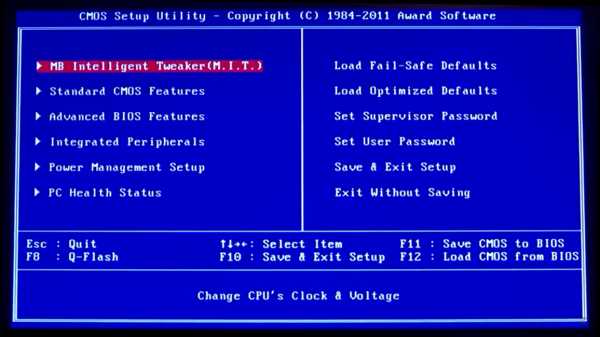
Окно с текстом на синем фон — БИОС
БИОС отображал синий экран с текстом (что выглядело непривлекательно, но было удобнее ранних вариантов). Раньше для изменения настроек приходилось вручную перемещать перемычки на материнской плате.
вернуться к меню ↑ вернуться к меню ↑Выводы
Подобрать материнскую плату онлайн или через магазин можно зная все ее детали, их особенности, совместимости.
Учтите все характеристики и наличие компонентов (обозначение сокета, принцип его подбора, чипсет, его особенности).
Если вы знаете параметры ПК, выбрать его не сложно. Весь вопрос в сумме, которую вы готовы потратить.
вернуться к меню ↑ВИДЕО: ⚡ ТОП 5 ПРОСТЫХ СОВЕТОВ ПРИ ВЫБОРЕ МАТЕРИНСКОЙ ПЛАТЫ ⚡
9 Общий Балл
Для нас очень важна обратная связь с нашими читателями. Если Вы не согласны с данными оценками, оставьте свой рейтинг в комментариях с аргументацией Вашего выбора. Ваше мнение будет полезно другим пользователям.
Актуальность информации
9
Доступность применения
10
Раскрытие темы
8
Добавить свой отзывgeekhacker.ru






